Как в вк внести в черный список: «Как добавить в ЧС в ВК?» – Яндекс.Кью
Содержание
Черный список вконтакте. Как добавить в черный список Вконтакте
Здравствуйте, дорогие читатели! Благодаря стараниям социальной сети Вконтакте угодить своим посетителям и сделать их пребывание на сайте спокойным и комфортным, предоставляется возможность ограничивать себя от людей, которые каким-то образом могут нарушать ваши границы, например, хамить или выражать агрессию. Но, если вы не знаете, как добавить в черный список ВК назойливого «друга», тогда эта статья для Вас!
Что значит черный список ВК?
Напомним, что черный список ВК блокирует пользователя, тем самым лишая его возможности отправлять Вам сообщения, комментировать записи, просматривать вашу страницу, фотографии, обновления и другую личную информацию. Единственная «поблажка» для человека в вашем черном списке – видеть вашу аватарку, но в миниатюре. Т.е. открыть полностью он её не сможет.
А теперь перейдем конкретнее к вопросу, как добавить в черный список ВК.
Существуют два способа, которые позволяют заблокировать пользователя:
Способ №1.
Перейдите на страницу человека, которого хотите добавить в черный список. Под его аватаркой кликните на многоточие «…» и потом выберете «Заблокировать».
Способ №2.
Переходим в настройки. Справа в меню выбираем «Черный список». Нажимаем «Добавить» в строку введите полную ссылку страницы пользователя. Если вы не знаете, как это сделать, то: для этого зайдите к нему на страницу и скопируйте ссылку в адресной строке. Затем вставьте её в поле «Добавление в черный список». Или же, если этот человеку вас в друзьях, то можно начать вводить его имя, должен выплыть вариант.
Надеемся, это понятно.
Если Вы являетесь админом группы Вконтакте и хотите навести порядки, забанив неугомонных участников, то следуйте такой очередности, которая позволит заблокировать пользователя в группе ВК.
- Под аватаркой группы нажмите на многоточие.
- В предложенном списке кликните на «Управление сообществом».
- Когда страница загрузится, справа увидите меню.
 Нажмите на «Участники».
Нажмите на «Участники». - Под этим пунктом выплывет два варианта: «Руководители» и «Черный список». Выбираем, естественно, второе.
- И так же, как и в первом случае, необходимо нажать «Добавить в черный список» и ввести либо ссылку на страницу участника, либо его имя.
Как узнать, есть ли я в черном списке ВК?
Если Вам интересно, состоите ли Вы у кого-то в черном списке, то просто так это узнать не получится. Официальный сайт Вконтакте не предусматривает такой возможности, однако можно воспользоваться другим сервисом, а именно 220vk.com, который может показать вам то, чего ВК не покажет. Это касается и черного списка.
Более того, на этом сайте можно .
А теперь приступим к таким действиям, которые покажут, у кого мы есть в черном списке:
- Переходим на 220vk.com
- Слева выбираем «Черный список».
- Далее кликаем «Искать, у кого я в черном списке»
- После сканирования выплывет список с людьми, у которых вы в ЧС.

Заключение
Надеемся, наша статья была полезна, и теперь вы знаете, как добавить в черный список ВК надоедливых пользователей сети, как заблокировать пользователя в группе ВК, если вы модератор, а также можете узнать, у кого вы состоите в черном списке ВК.
До скорых встреч, друзья! И давайте жить дружно!
Вы дочитали до самого конца?
Была ли эта статься полезной?
Да
Нет
Что именно вам не понравилось? Статья была неполной или неправдивой?
Напишите в клмментариях и мы обещаем исправиться!
Общеизвестно о том, что в популярном российском социальном сервисе “Вконтакте” имеется возможность добавления некоторых пользователей в “чёрный” список. Пользователь, который был добавлен в бан-лист, уже не сможет больше просмотреть Вашу страничку или же отправить Вам сообщения. Функциональная возможность довольно удобная, для некоторых случаев даже очень необходимая.
Для того, чтобы в “чёрный” список добавить пользователя, необходимо будет проделать следующее:
1. Заходите в меню “Мои настройки”, которое находится на сайта справа.
Заходите в меню “Мои настройки”, которое находится на сайта справа.
2. Переходите на вкладку “Чёрный список”. Адрес: http://vk.com/settings?act=blacklist
3. Вводите ссылку на страничку пользователя, которого хотите добавить в “чёрный” список (или же его имя).
4. Выбираете из предложенного Вам списка необходимого пользователя и нажимаете “Добавить в бан-лист”.
А чтобы из “чёрного” списка удалить пользователя, необходимо проделать следующие действия:
1. Заходите в меню “Мои настройки”.
2. Переходите на вкладку “Чёрный список”.
3. Нажимаете на “Удалить из списка” напротив нужного Вам пользователя.
Следует напомнить о том, что пользователь, добавленный в бан-лист, не сможет просматривать Вашу страничку, оставлять к Вашим записям свои комментарии и отправлять для Вас сообщения.
Как узнать у кого я в черном списке?
Каждый пользователь согласится с тем, что иногда возникает желание узнать не только о своих друзьях, но и о недоброжелателях — то есть о тех, у которых Вы состоите в “чёрном” списке.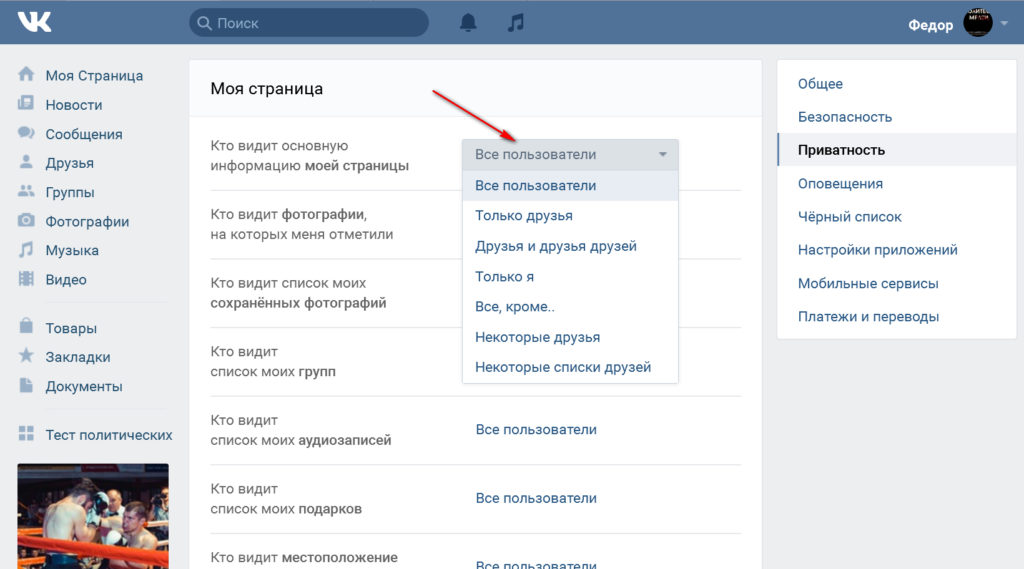 И совершенно недавно, благодаря одному из программистов, которые работают в компании “Вконтакте”, появилась такая возможность.
И совершенно недавно, благодаря одному из программистов, которые работают в компании “Вконтакте”, появилась такая возможность.
Странички всех Ваших друзей и всех друзей Ваших друзей просканируются приложением , а затем будет выдан список тех людей, которые ограничили для Вас доступ к своей страничке, то есть добавили в бан-лист.
Приложение при этом не вмешивается в механизм действия сайта и абсолютно не мешает нормальному функционированию, а следовательно, не нарушает установленных социальной сетью правил.
Для того, чтобы узнать, кто же из пользователей занёс Вас в свой “чёрный” список, необходимо просто запустить приложение “Blacklist”. Проделать это возможно, перейдя по ссылке: http://vk.com/app3256362
.
Здравствуйте, дорогие друзья! Сегодня мы с вами научимся блокировать других ползователей в сети Вк, чтобы они больше не могли вам писать. Речь пойдет о черном списке.
Черный список – это понятие, которое используется не только в социальной сети Вконтакте.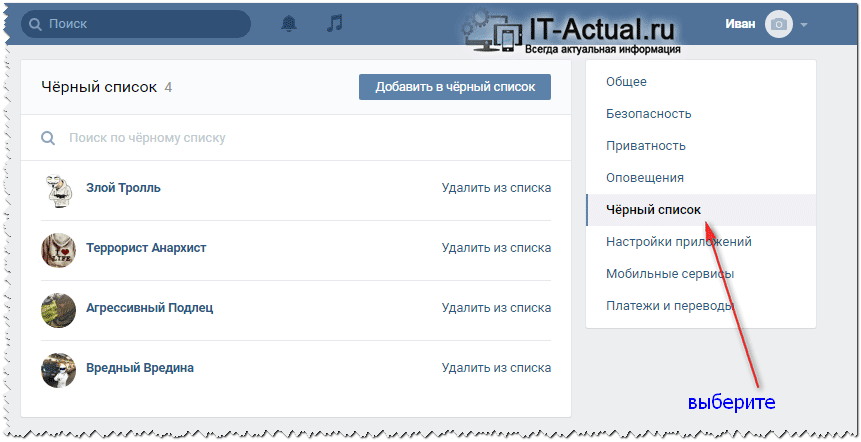 В него обычно добавляют человека, который вам неприятен либо человека, от которого вы больше не хотите получать никаких сообщений.
В него обычно добавляют человека, который вам неприятен либо человека, от которого вы больше не хотите получать никаких сообщений.
Что дает данный бан лист. Если добавить человека туда, то он не сможет больше вам писать, оставлять комментарии и никаким образом беспокоить. Если вы добавляете друга туда, то он сразу же удаляется из списка друзей Вконтакте.
Как посмотреть черный список
Достаточно большое количество пользователей вообще не знают, где находится перечень нежелательных друзей Вконтакте и как до него добраться. Сейчас я вместе с вами попробую решить эту проблему.
Нажимаем на верхнее меню и из выпавшего списка выбираем пункт «Настройки»:
На следующем этапе в правом меню выбираем пункт «Черный список»:
Как видите, ничего сложного, с одной проблемой разобрались. Мы добрались до заветного бан листа и можем наблюдать людей, которые в него занесены
Как добавить друга в заблокированные
Находим наш заветный перечень нежелательных людей. Это мы делать уже умеем, в самом верху есть кнопочка «Добавить в черный список», нажимаем на нее.
Это мы делать уже умеем, в самом верху есть кнопочка «Добавить в черный список», нажимаем на нее.
Заходим на страничку друга и копируем ее адрес в верху в строке браузера:
Вставляем скопированный адрес в окошко добавления. У нас сразу же должна была подгрузиться миниатюрка человека. Нажимаем напротив нее на кнопочку «Заблокировать»:
Как заблокировать человека, которого нет в друзьях
Сделать это можно точно так же, как и друга, но есть еще один способ у нас. Заходим на страничку того, которого хотим заблокировать. Сразу под аватаркой у нас имеется маленькое меню в виде трех горизонтальных точек. Нажимаем на него и из выпавшего меню выбираем пункт «Заблокировать»:
Вот и все, после нажатия на эту кнопку он сразу же попадет в черный список.
Как удалить из черного списка.
Находим наш список, для этого читаем первый пункт статьи. В списке находим того, которого хотим убрать и напротив его миниатюрки нажимаем «Удалить из списка».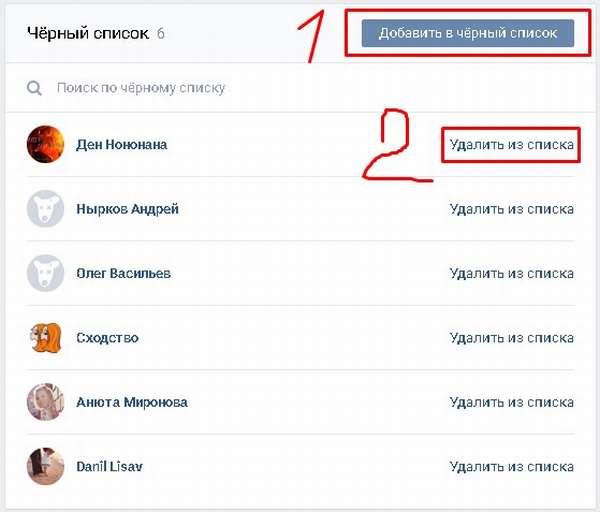
Блокировка пользователей Вконтакте с телефона
Теперь, дорогие друзья, давайте быстро пробежимся по всем тем операциям, которые мы с вами изучили только уже на мобильном приложении для телефонов и планшетов.
Запускаем приложение, находим там внизу значок шестеренки, нажимаем на него и в настройках выбираем «Черный сп…..»:
Это мы нашли его. Теперь для того чтобы добавить туда любого человека, не важно, друг это или нет, нужно зайти на его страничку и в правом верхнем углу нажать на меню в виде трех вертикальных точек:
Из выпавшего меню выбираем пункт «Заблокировать»:
Нас переспрашивают, а действительно ли хотим заблокировать данного человека. Соглашаемся.
Все, таким образом, человек попадает в черный перечень.
Как видите, дорогие друзья, ничего сложного нет, в статье я постарался без воды обрисовать все основные моменты для работы с блокировкой.
Социальная сеть «ВКонтакте» предлагает своим пользователям помимо основных функций и дополнительные, позволяющие максимально комфортно настроить свою страничку.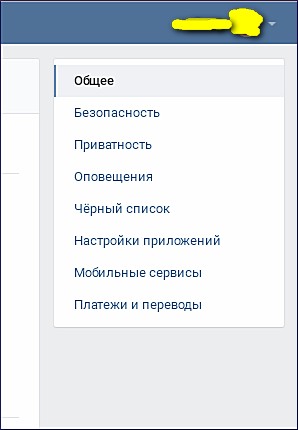 «Черный список» — одна из них. При помощи него вы сможете избавиться от общества надоедливого пользователя и ограничить ему доступ к вашей страничке. Порой эта возможность бывает очень даже полезной. Наверняка вы сталкивались с надоедливыми персонажами, которые утомляли или раздражали, и вы задавались вопросом, как добавить в «Черный список» в «ВКонтакте»? В данной статье мы поможем вам найти ответ, и расскажем более подробно, как оградить себя и свой профиль от нежелательных пользователей.
«Черный список» — одна из них. При помощи него вы сможете избавиться от общества надоедливого пользователя и ограничить ему доступ к вашей страничке. Порой эта возможность бывает очень даже полезной. Наверняка вы сталкивались с надоедливыми персонажами, которые утомляли или раздражали, и вы задавались вопросом, как добавить в «Черный список» в «ВКонтакте»? В данной статье мы поможем вам найти ответ, и расскажем более подробно, как оградить себя и свой профиль от нежелательных пользователей.
Где «
ВКонтакте»
«Черный список»?
Итак, для того чтобы попасть в раздел, где можно навсегда избавиться от надоедливой личности, необходимо зайти в пункт «Мои настройки» и далее выбрать вкладку «Черный список». Перед вами откроется окно, в котором вам предоставится возможность добавить нового пользователя и список уже «удаленных» (если конечно таковые имеются).
Как добавить в «Черный список» в «ВКонтакте»
?
Для того чтобы запретить доступ к вашей страничке некоторых пользователей, вам будет необходимо осуществить следующие действия:
Как удалить из «Черного списка»?
Разблокировать пользователя так же просто, как добавить в «Черный список» в «ВКонтакте».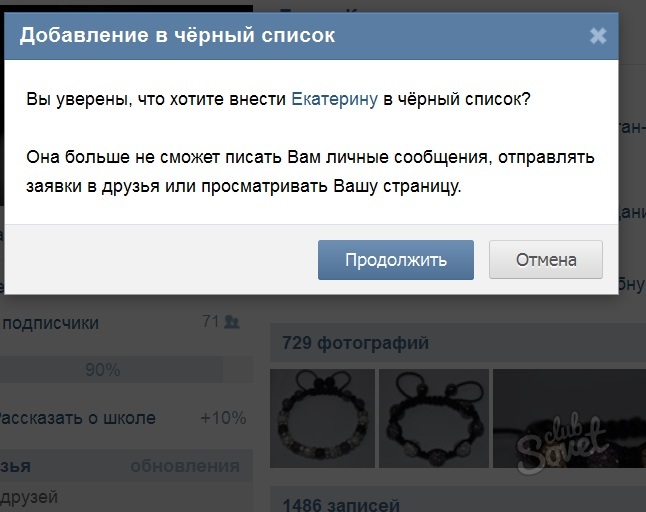 Для этого выбираем все тот же пункт меню «Мои настройки» и в указанном списке нажимаем кнопку, распложенную напротив ссылки «убрать из черного списка». Сразу после этих действий недавно заблокированный пользователь вновь сможет посещать вашу страничку, просматривать фотографии, комментировать их и писать сообщения.
Для этого выбираем все тот же пункт меню «Мои настройки» и в указанном списке нажимаем кнопку, распложенную напротив ссылки «убрать из черного списка». Сразу после этих действий недавно заблокированный пользователь вновь сможет посещать вашу страничку, просматривать фотографии, комментировать их и писать сообщения.
Как ограничить доступ на страницу?
Если вам необходимо ограничить доступ пользователю, не обязательно искать ответ на вопрос, как добавить в «Черный список» в «ВКонтакте». Отличным вариантом будет произвести настройку приватности. Для этого заходим в пункт меню «Мои настройки», далее выбираем вторую вкладку под названием «Приватность». Перед нами откроется целый перечень параметров, которые мы можем контролировать самостоятельно. Например, можно ограничить категорию лиц, которые могут просматривать ваши фотографии, комментировать изображения, записи на страничке, писать сообщения, видеть ваши новости и так далее. Итак, теперь вы знаете как добавить в «Черный список» в «ВКонтакте». Пользоваться этой функцией вам необязательно, но она всегда вас выручит в ситуации, если нужно отказаться от общения с каким-либо человеком, общество которого вам не нравится.
Пользоваться этой функцией вам необязательно, но она всегда вас выручит в ситуации, если нужно отказаться от общения с каким-либо человеком, общество которого вам не нравится.
В социальной сети есть так называемый черный список, с помощью которого вы можете заблокировать того или иного пользователя. Благодаря блокировке, пользователь не сможет заходить к вам на страницу, просматривать фотографии, писать сообщения, видеть записи на стене и т.д. Штука очень полезная, особенно если у вас много поклонников, которые слишком надоедают. Сегодня расскажу о том, как правильно заблокировать пользователя, то есть добавить его в черный список.
Итак, первыми делом вы должны определиться с тем, кого именно хотите заблокировать. Существует два способа блокировки и я начну повествование с более простого.
Заходим на страницу к пользователю. Если он находится у вас в друзьях, в первую очередь удаляем его из друзей, иначе ничего сделать не получится. Теперь скроллим страницу вниз и ищем словосочетание «Заблокировать username».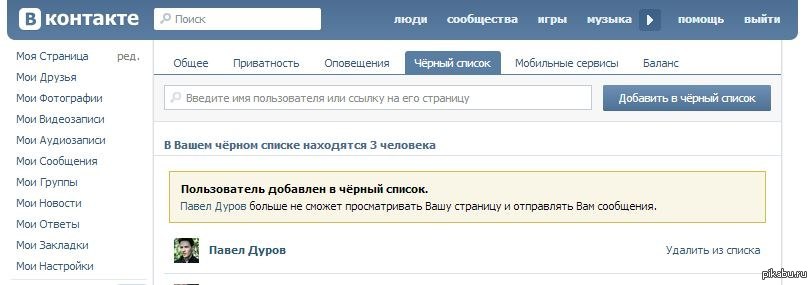 Username — имя пользователя, в моем случае это Анастасия.
Username — имя пользователя, в моем случае это Анастасия.
Если вы видите такую надпись, значит, пользователь действительно добавлен в черный список. Теперь он не сможете ничего вам сделать, если, конечно, не зайдет на страничку с другого аккаунта.
Что бы проверить, добавлен ли пользователь в черный список, нажмите «Настройки», вкладка «Черный список». Здесь вы увидите список всех тех пользователей, которые были вами заблокированы.
Как видите, тут же вы можете разблокировать любого из заблокированных пользователей, нажав на ссылку «Удалить из списка».
А теперь второй способ, с помощью которого вы можете занести пользователя в черный список. В этом же самом пункте меню найдите строку «Введите имя пользователя или ссылку на его страницу», рядом с которой имеется кнопка «Добавить в черный список». Просто скопируйте сюда ссылку на пользователя и нажмите кнопку «Добавить в черный список», после чего пользователь будет заблокирован.
Как видите, добавить человека в черный список проще простого, как, впрочем, и его удалить из последнего.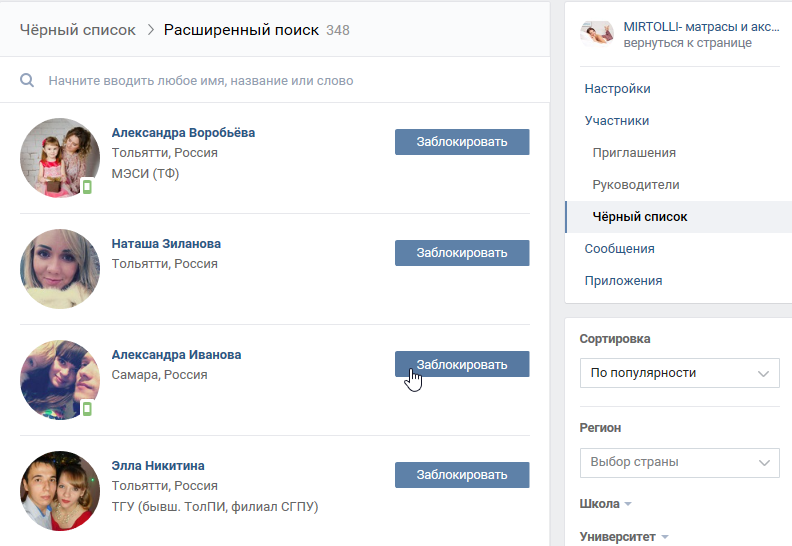 Дерзайте. Главное, не заблокируйте не того пользователя.
Дерзайте. Главное, не заблокируйте не того пользователя.
Как заблокировать человека в новом Вконтакте?
Все потихоньку переходят на новую версию сайта и еще не знают как заблокировать другого человека Вконтакте в обновленном дизайне. Обертка поменялась, но основные способы остались те же самые. Рассмотрим все по порядку, чтобы ничего не пропустить.
1) Причины блокировки
2) Как ограничить доступ к своей странице
3) Как заблокировать пользователя Вконтакте полностью
4) Еще один способ блокировки пользователей Вконтакте
5) Как удалить человека, который заблокировал вас
Причины блокировки
Если человек совершает по отношению к вам различные действия, которые по вашим меркам являются неадекватными и оскорбляют вас, то следует заблокировать доступ этого пользователя к вашей странице или пожаловаться на него администрации Вконтакте. К таким поступкам относятся, к примеру, грубые высказывания в ваш адрес, постоянная рассылка спама, обидные комментарии под фотографиями. Решение проблемы — ограничение доступа к определенным функциям на вашей странице.
К таким поступкам относятся, к примеру, грубые высказывания в ваш адрес, постоянная рассылка спама, обидные комментарии под фотографиями. Решение проблемы — ограничение доступа к определенным функциям на вашей странице.
Как ограничить доступ к своей странице
Вконтакте есть так называемый «Черный список», куда можно добавить человека, с которым вы полностью хотите прекратить общение. Существовали два способа блокировки пользователя.
На странице пользователя
Самым простым вариантом был такой — заходим на страницу «жертвы» и нажимаем кнопку «Заблокировать». Однако данный пункт меню отсутствует у ваших друзей и в старой и в новой версии Вконтакте. Таким образом можно забанить только того человека, который у вас не в друзьях.
В настройках
Остается единственный рабочий второй способ — через настройки заходим «Черный список».
Нажимаем кнопку «Добавить в черный список».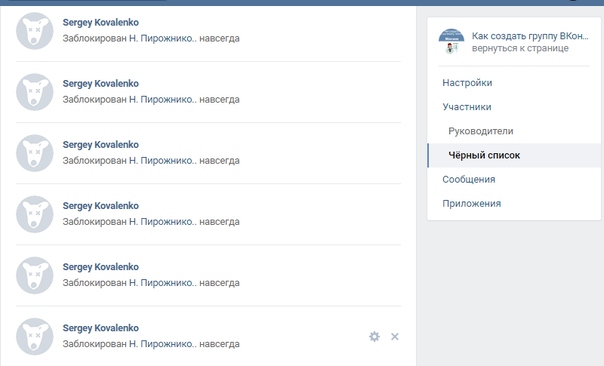
И копируем полный путь до страницы пользователя или его имя — фамилию. С помощью данного способа можно ограничить доступ к свой странице для любого пользователя Вконтакте. Также существует возможность вернуть все права пользователю, убрав его из черного списка, когда вы пожелаете.
Как заблокировать пользователя Вконтакте полностью
Для полной блокировки обидчика вам нужно обратиться в администрацию Вконтакте. Как это сделать? Заходим на страницу пользователя и нажимаем кнопку «Пожаловаться на страницу».
Далее выбираем причину, по которой вы собираетесь пожаловаться на человека, в комментариях подробно описываем ситуацию и приводим веские доводы, чтобы убедить администрацию забанить пользователя. Вместе с этим можно закрыть доступ к странице, поставив галочку под блоком с комментариями.
Для подобного обращения лучше иметь серьезный повод для удаления, чтобы добиться положительного результата от техподдержки.
Еще один способ блокировки пользователей Вконтакте (не рекомендую)
Существует еще один способ блокировки пользователей навсегда и я не могу о нем не рассказать. Но пользоваться им не советую ни в коем случае. Вконтакте организованы сообщества, в которых люди жалуются на разных пользователей и совместными усилиями пытаются заблокировать людей. Все осуществляется по принципу: ты жалуешься на другого пользователя, а остальные помогают тебе заблокировать твоего обидчика. Найти их можно в поиске по фразам жалоба, обмен жалобами или по соответствующим хештегам.
Но пользоваться им не советую ни в коем случае. Вконтакте организованы сообщества, в которых люди жалуются на разных пользователей и совместными усилиями пытаются заблокировать людей. Все осуществляется по принципу: ты жалуешься на другого пользователя, а остальные помогают тебе заблокировать твоего обидчика. Найти их можно в поиске по фразам жалоба, обмен жалобами или по соответствующим хештегам.
Часто в таких группах размещают людей, к которым испытывают личную неприязнь и жаловаться на всех подряд, не зная ситуации и что произошло на самом деле, не совсем хорошо. Вконтакте борется с такими группами и вы можете сами улететь в бан вместе с другими участниками.
Как удалить человека, который заблокировал вас
И напоследок рассмотрим ситуацию, когда заблокировали вас и вы не имеете доступ к странице пользователя и автоматически становитесь подписанным на него. Зачем находится у него в подписчиках? Удалите его с помощью инструкции, которую я описывал ранее.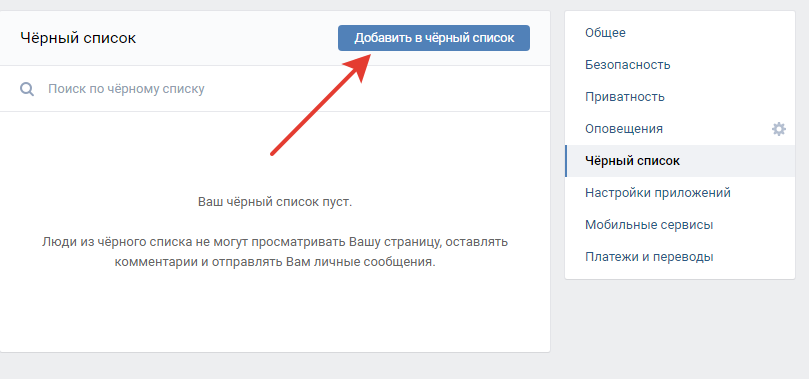
Я постарался подробно рассказать вам об блокировке людей Вконтакте, жду ваших комментариев, спасибо за внимание!
Как человека добавить в черный список вконтакте – Как добавить человека в черный список в вк. Добавляем в черный список вконтакте
Как добавить человека в черный список в вк. Добавляем в черный список вконтакте
В настройках вашей персональной страницы вконтакте, есть раздел «Черный список». Он нужен для того, чтобы пользователи, которые вам надоедают или мешают, более не могли получить доступ к вашей странице. Это ограничение позволит вам исключить нежелательных посетителей.
Итак, как добавить человека в черный список вконтакте?
Оглавление:
- Как это работает?
- Как добавить в черный список в вк
- Используем ссылку на блокировку, прямо со страницы пользователя
- Заключение
Как это работает?
После того, как вы добавите человека в черный список, для него будет ограничен доступ к вашей странице (см.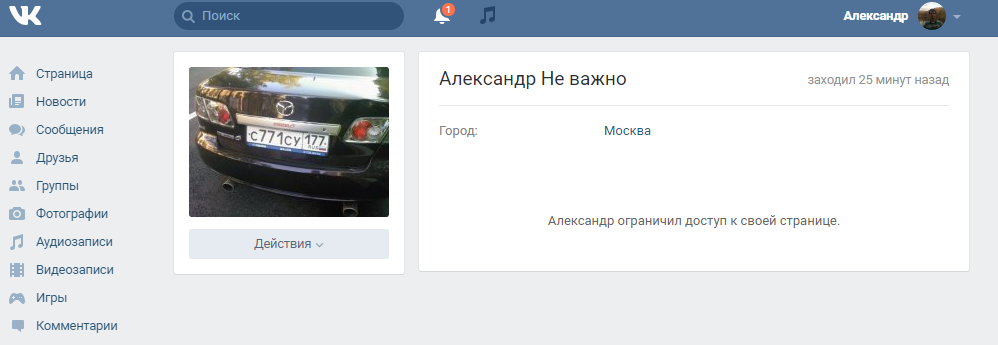 у кого я в чс вк). При попытке захода на нее, пользователь увидит вот такое сообщение.
у кого я в чс вк). При попытке захода на нее, пользователь увидит вот такое сообщение.
Человеку будут доступны только 3 функции на вашей странице: пожаловаться на вас, заблокировать или добавить в закладки.
Как добавить в черный список в вк
Мы заходим на свою страницу, и идем в раздел «Мои настройки». Здесь переходим на вкладку «Черный список».
Вы увидите вот такой инструмент.
Здесь в строке поиска, вам нужно ввести имя пользователя, или id его страницы.
Имейте ввиду, что когда вы укажите id (см. как узнать id пользователя вконтакте), то пользователь сразу будет добавлен, по нажатию соответствующей кнопки. Если же вы начнете писать его имя, то после нажатия кнопки «Добавить в черный список», будут отображены все совпадения. Пример можно увидеть на картинке ниже:
Среди найденных людей, найдите того, которого вы хотите заблокировать. И рядом с его аватаркой, нажмите ссылку «Заблокировать».
В независимости от того, используйте вы id или ФИО, результат будет аналогичен.
Используем ссылку на блокировку, прямо со страницы пользователя
Можно пойти другим путем. Переходим на страницу человека, которого нужно добавить в черный список. Прокручиваем немного вниз, до дополнительного блока меню. Здесь нажимаем ссылку «Заблокировать …(будет имя пользователя)».
После этого он попадет в черный список, и потеряет доступ к вашей странице.
Заключение
Читайте также:
Обратите внимание на два момента.
Вы всегда можете исключить пользователя из данного списка, и он снова сможет контактировать с вами (см. как написать человеку если он ограничил доступ к своей странице).
Также у него будет такая возможность, если он воспользуется любой другой страничкой (см. купить аккаунты вк). В таком случае, вам придется добавлять каждую из них, в черный список вк.
Вопросы?
Мой мир
Вконтакте
Одноклассники
Google+
Загрузка…
vksetup.ru
где находится, как занести людей и многое другое
Черный список Вконтакте – отличная разработка, которая сегодня позволяет каждому пользователю максимально комфортно выстраивать свое общение в социальной сети. Это возможность избавиться от негатива, справиться с назойливыми рассылками спама, четко разграничить свое личное пространство.
Черный список ВК – одна из самых ценных функций, так как позволяет хотя бы частично сохранить приватность и личное пространство в век публичности. Сегодня интернет – не самое безопасное место, но благодаря черному списку оно становится гораздо комфортнее. Единственное, что нужно каждому пользователю – знать хорошо, как это работает, и грамотно использовать для своего блага данную возможность.
Особенности чёрного списка в вк:
Создание черного списка – изначальная задумка разработчиков Вконтакте, которая позволяла бы обеспечить свободу и безопасность каждому пользователю, а также комфортное общение. Особенность его заключается в том, что человек сам вправе принимать решения о том, кому давать доступ к своему профилю, а кого отстранить от общения с собой. Как это работает и что дает человеку?
Как создать?
Над созданием черного списка, вернее самой функции, уже потрудились разработчики сайта, поэтому его не нужно создавать – человеку уже доступны все его возможности, нужно просто брать их и использовать. Более того, функция черного списка предусмотрена не только для личного использования – она так же доступна администраторам групп и публичных страниц. Благодаря ей удается поддерживать нормальную атмосферу и исключать возможность доступна недобросовестных пользователей. Теперь, с понимание основных особенностей черного списка, рассмотрим его функциональность и практические шаги в использовании.
Как в него добавлять пользователей?
Чтобы занести человека в черный список, нужно выполнить несколько простых шагов. Рассмотрим все по порядку.
- Открываем страницу человека, который заслужил блокировку и занесение в черный список. Находим меню действий и нажимаем «Заблокировать».
Теперь этот пользователь добавлен в черный список и не может просматривать ваши записи и страницу, а также писать сообщения. Теперь вернуться к обычному положению этот пользователь сможет только тогда, когда тот, кто его заблокировал, исключит его из списка. Если страница, которая отправляется в черный список, содержит неприемлемые материалы, призывает к насилию или же распространяет другую аморальную или противозаконную информацию, можно пожаловаться на нее администрации сайта.
Важно! Обезопасить себя от какого-то конкретного человека не всегда удается только лишь внесением в черный список. Правилами сайта не запрещено создание нескольких аккаунтов, поэтому нет гарантий, что заблокированный пользователь не будет пытаться выйти на связь, используя другой профиль.
Как убирать?
К удобству пользователей черный список создан не только с возможностью вносить в него недобросовестных пользователей, но и убирать. Чтобы убрать пользователя ВК из черного списка нужно зайти в раздел настроек.
Затем в меню справа выбрать пункт действий и открыть его для того, чтобы произвести удаление. Открывшаяся вкладка будет содержать весь список людей, которые были заблокированы. Напротив каждого имени имеется кнопка «Удалить из списка». Нужно найти нужного человека и нажатие кнопки возвращает пользователю доступ к вашим материалам и странице VK.
Можно сделать немного проще – зайти на страницу пользователя и под аватаркой в меню действий выбрать пункт «Разблокировать», что дает тот самый результат.
Как просматривать?
Посмотреть заблокированных людей вк можно там же. Итак, где находится черный список? Открывать и просматривать его очень легко, как показано выше, нужно войти в меню настроек, а дальше сразу же видно – справа есть разделы управления. Выбирая нужный пункт, можно перейти, просмотреть, добавить или удалить кого нужно.
Внимание! Черный список – не безразмерный. Согласно существующим правилам социальной сети Вконтакте, в него можно добавить максимальное количество – 1000 человек. Суточных ограничений нет.
Как узнать, что находишься в чёрном списке у других пользователей в вк? Последствия
Обычно просто так никого не добавляют в черный список – на это должны быть причины. Например, люди убирают в ЧС тех, с кем не хотят иметь общение, или же в случае ссоры. Часто в социальных сетях блокируют людей с неподобающим поведением или навязчивой рекламой, из-за рассылки спама. Если же у человека были подобные инциденты, то вполне логично предположить, что круг общения пользователя сократился, из-за того, что другие люди внесли его в ЧС.
Первый способ узнать кто заблокировал вк – зайти на страницу другого пользователя. Она будет скрыта, что значит – вы у него в черном списке.
Второй способ просмотреть список всех людей, которые когда-либо вносили вас в ЧС и не удалили – специальные программы, сайты и приложения. Например, 220vk.com. После входа и разрешения доступа система проанализирует профиль и выдаст полный список.
Внимание! Последствия от внесения в черный список – потеря связи с другим пользователем, поэтому, чтобы избежать подобных ситуаций, лучше все-таки придерживаться простых правил этикета общения и не забывать о взаимном уважении.
Что делать если попал в чёрный список в вк?
Что можно сделать – это зависит от ситуации. В некоторых случаях, ничего не предпринимать – лучшее решение. Если общение с определенным человеком очень дорого, но он сгоряча после ссоры внес вас в черный список, можно попробовать установить связь с помощью другой страницы или же связавшись по телефону. Никак по-другому изменить решение другого пользователя невозможно.
Особенности чёрного списка в мобильном приложении Вконтакте
Использование приложения Вконтакте так же не исключает возможность просмотра черного списка и управления ним. Но, важно понимать, как его использовать. Итак, вот как работает ЧС в официальном мобильном приложении Вконтакте.
- Чтобы просмотреть и открыть его нужно войти в настройки справа снизу и выбрать соответствующий раздел.
Удалять пользователей из ЧС можно с помощью расположенного напротив крестика.
Создавайте безопасное пространство
Для мошенников и аморальных личностей социальные сети стали плодородной почвой, так как дают возможность делать неприглядные поступки практически анонимно. Поэтому, черный список – это не прихоть. А необходимость, предусмотренная разработчиками для создания безопасного пространства. Если даже блокировка не в силах остановить негативные действия со стороны других людей, можно обратиться за помощью в правоохранительные органы.
socialgid.ru
Как добавить в черный список в ВК
В социальной сети могут регистрироваться абсолютно все пользователи интернета, у которых есть мобильный телефон для подтверждения личности. Не всегда эти люди приятны в общении и ведут себя адекватно. Чтобы оградиться от нежелательного контакта, следует использовать «Черный список» — функцию блокировки. В текущей статье разберемся, как добавить в черный список в ВК любого зарегистрированного там человека.
Что такое «Черный список»
Так называется функция, позволяющая оградить себя от общения и каких либо действий со стороны неприятного участника социальной сети. Добавленному в «Черный список» пользователю запрещено отправлять сообщения, оставлять комментарии, лайки, просматривать фотографии и проявлять любую активность на странице человека, который его заблокировал.
Догадаться, что участник соцсети внес вас в свой ЧС очень просто, для этого нужно посетить его страницу. На ней будет отображена только аватарка, имя и несколько строк основной информации. Ниже будет расположена надпись «(Имя человека) ограничил(а) доступ к своей странице.
Теперь разберемся, как занести человека в свой ЧС, чтобы запретить ему любые действия в отношении профиля.
Добавление в «Черный список»
Существует два варианта, как внести пользователя в ЧС ВКонтакте. Рассмотрим каждый из них более детально.
Добавление на странице пользователя
Метод предполагает посещение страницы человека, которого требуется заблокировать. Пошаговая инструкция:
- Открыть сайт социальной сети.
- Перейти на страницу пользователя.
- Под аватаркой нажать на три горизонтальные точки.
- Выбрать пункт «Заблокировать».
Справка. Если пользователь находится в друзьях, то нужно сначала его оттуда удалить: нажать на кнопку «У Вас в друзьях», в выпадающем меню выбрать «Убрать из друзей».
Помимо блокировки существует возможность пожаловаться на страницу. После нажатия на пункт «Пожаловаться», следует указать причину, оставить комментарий к заявке и по желанию отметить опцию «Закрыть доступ к моей странице».
Добавление через настройки
Кинуть участника соцсети в «Черный список» получится и через раздел настроек профиля. Действовать необходимо следующим образом:
- Нажать на уменьшенную копию аватарки, расположенную в верхнем правом углу.
- Выбрать пункт «Настройки».
- С помощью меню справа, перейти в раздел «Черный список». На странице отобразятся ранее добавленные участники, напротив каждого есть ссылка для удаления из списка.
- Нажать кнопку «Добавить».
- Отыскать пользователя в списке предложенных или воспользоваться поиском для быстрого нахождения. В строку поиска можно вписывать не только имя, но и вставлять ссылку на профиль человека, которого требуется заблокировать.
- Напротив имени пользователя кликнуть кнопку «Заблокировать».
Готово. В разделе отобразится уведомление «(Имя человека) добавлен(а) в Черный список. Он/Она больше не сможет просматривать страницу и отправлять сообщения». С помощью этого способа получится быстро поставить в список несколько человек, без необходимости посещения страницы каждого из них.
Добавление пользователя в «Черный список» позволяет оградить себя от неприятного общения, спама, оскорблений и прочего. Заблокировать человека очень просто, это получится сделать как на его странице, так и через настройки.
vkbaron.ru
Как отправить в черный список в Контакте с компьютера и телефона
Здравствуйте, уважаемые читатели моего блога. Как же иногда достают люди Вконтакте: пишут не по делу, оставляют ненужные сообщения на стене. А что делать, если, к примеру, нет желания, чтобы бывшие товарищи смотрели твои фотографии? Не хочется, чтобы все окружающие знали как у меня дела.
Совсем не выкладывать никакой информации? Не думаю, особенно учитывая, что даже на подписчиках вашей страницы можно заработать.
Сегодня я расскажу вам как отправить в черный список в контакте с компьютера, работать в группах и сообществах, что делать если человека, которого вы хотите заблокировать, нет в друзьях, а также на что способен ваш смартфон. В общем, вся информация, которая только может пригодиться.
Кстати, желания некоторых пользователей расходятся с возможностями официального сайта и приложения для Вк. Попробуем решить и подобные задачи.
ПК-версия
Начнем с простого. Как добавить человека в черный список через компьютер. Все максимально просто. Для этого заходите на свою страницу и переходите в настройки. Для этого нажимаете на свой аватар, а дальше кликаете по нужному сейчас разделу.
В появившемся окне справа есть категория «Черный список». Именно она сейчас и нужна. Щелкаем. Теперь нажимаем на кнопку «Добавить» сверху по центру.
Отправить в черный список для своей страницы вы можете даже в том случае, если человека нет среди ваших друзей. Переходите в его профиль, копируете URL, а затем вставляете в единственное подходящее для этой цели поле.
Как только вы это сделаете, чуть ниже появится информация о человеке, а напротив нее отобразится кнопка «Заблокировать».
Нажмите на нее и вам придет уведомление о том, что с данного аккаунта больше нельзя отправлять вам сообщения, а также просматривать сведения о вас.
Вот и все. В новой версии все максимально просто.
Можно сделать по-другому. Зайдите на страницу человека, которого вы хотите добавить в ЧС, нажмите на три точки под аватаркой и выберите функцию «Заблокировать».
Заблокировать часть информации и возможностей
Не обязательно добавлять в черный список своего друга. Вы можете запретить ему просматривать ваши фотографии, аудиозаписи, оставлять записи на стене или отправлять сообщения. Для этого все в тех же настройках нужно выбрать категорию «Приватность».
Далее открываете вкладку напротив выбранной возможности (кто видит основную информацию, фотографии и т.д.), а затем выбираете «Все, кроме».
Надо отметить, что блокировать возможности вы можете только в том случае, если человек уже есть в списке ваших друзей.
Смартфон
Должен предупредить еще об одной неприятности. Добавить в черный список через телефон невозможно. Максимум, на что вы способны – удалить человека из этого списка.
Не думаю, что так сложно будет найти компьютер, если перед вами стоит необходимость избавиться от навязчивого поклонника.
Сейчас же я покажу вам как действовать чтобы убрать из списка неугодным помилованного. Переходим в раздел «Настройки».
Открываем черный список.
Теперь кликаем на крестик, рядом с именем.
Человек помилован. Кстати, работа с приватностью через приложение тоже ограничена. Если в ПК-версии вам доступно скрыть сведения от определенного человека, то с телефона вы можете сделать тоже самое, но наоборот. Разрешить лишь некоторым своим друзьям просматривать ту или иную информацию. На мой взгляд, это не слишком удобно, особенно если подписчиков много.
Возможно, если вам сильно надоело общество и вы просто хотите просматривать новости в этой социальной сети, слушать музыку, избавиться от навязчивых людей и при этом никого не обидеть, вас может заинтересовать статья о том, как стать невидимым Вконтакте, так что оставлю ссылочку прямо здесь, а сам перейду к работе с пабликами.
Сообщества и группы
Итак, чтобы заблокировать одного из участников вашей группы вам нужно нажать на три точки под аватаркой вашего сообщества и зайти в раздел «Управление».
Открываете категорию «Участники», а затем и «Черный список».
Добавить не участника группы в ЧС невозможно, но сделать это с собственным подписчиком — пожалуйста.
Понимаю, что некоторые не вступившие в паблик очень сильно достают, если вы создаете группу для развития бизнеса, они еще и вредить репутации могут! Как же с ними справиться? Если у вас небольшое сообщество, вы можете временно сделать свою группу закрытой, подождать пока нужная вам личность не вступит, а затем заблокировать ее стандартным способом, описанным в этой главе.
В одной из своих будущих публикаций я обязательно расскажу также как закрыть обсуждения Вконтакте или стену, так что обязательно подписывайтесь на рассылку, чтобы не пропустить важной и актуальной темы. О том, как удалить страницу в Вконтакте я написал отдельную инструкцию.
Конечно, я считаю данные методы не слишком удачными, так как все это негативно сказывается на популярности сообщества. Не зря же я расписывал как создавать обсуждаемые темы и увеличить число комментариев.
Однако, этот выход, что называется, тот рак, который и на безрыбье – рыба. В работе всегда нужно уметь оценить ущербы и преимущества. Иногда и такая игра стоит свеч. Не стоит упускать из поля зрения даже, казалось бы, самые неудачные решения.
Если вам интересны способы продвижения и привлечения подписчиков, могу посоветовать отличный сервис soclike.ru. Они работают по двум схемам.
Один подешевле, предполагает смежное количество реальных людей и бесполезных аккаунтов, а второй – профессиональное использование таргетинга. Благодаря этому методу можно быстро понять популярность своего сообщества. Люди будут подбираться не только заинтересованные, но и соответствующие полу, возрасту, географическому положению, который важен для вас.
Это очень выгодно. Особенно, если пока вы не освоили таргетинг самостоятельно.
Вот в принципе и все. Не забывайте подписываться на рассылку, вас ждет еще масса полезного. До новых встреч.
start-luck.ru
Чёрный список группы В Контакте
Skip to content
- Главная
- Новости Вконтакте
- О сайте
Поиск по сайту
Search for:
- Часто задаваемые вопросы
- Личная страница
- Как создать страницу
- Полная версия ВК
- Мобильная версия ВК
- Приложение Вконтакте для телефонов
- Как выйти из ВК со всех устройств
- Как скрыть страницу
- Как удалить страницу
- Как восстановить страницу
- Как купить аккаунт
- Как создать фейк-страницу
- Продажа товаров и услуг со страницы
- Профиль Вконтакте: вопрос — ответ
- Как узнать сколько дней я в ВК
- Когда была создана страница в ВК
- Сколько людей зарегистрировано в ВК
- Оформление страницы
- Как красиво оформить страницу
- Как включить тёмную тему
- Какой должна быть страница
- Что написать в графе «Деятельность»
- Что написать в графе «Интересы»
- Что написать в графе «О себе»
- Что написать в графе «Любимая музыка»
- Что написать в графе «Любимые цитаты»
- Как назвать фотоальбом
- Где сделать сигну
- Как вернуть старый дизайн на ПК
- Настройки
- Как написать в техподдержку ВК
- Как изменить имя/фамилию
- Как изменить логин (почту)
- Как включить тёмную тему
- Как привязать электронную почту
- Как изменить пароль
- Как изменить номер телефона
- Как отвязать номер от страницы
- Как поменять язык
- Как увеличить шрифт/масштаб
- Как узнать id
- Как изменить id (короткий адрес)
- Как скопировать ссылку страницы
- Как изменить возраст
- Как указать страну и город
- Как указать место жительства
- Как указать место работы
- Как отправить любой файл
- Как пользоваться документами
- Как загрузить гифку в ВК
- Как настроить импорт фотографий из Instagram
- Как пройти верификацию
- Подумайте о безопасности своей страницы
- Виджет для добавления веб-страницы в закладки
- Фотографии
- Скотобаза — сборник частных фотографий
- База приватных фото
- Слайд-шоу из фотографий
- Как указать место на фото
- Как поменять фото
- Как изменить миниатюру
- Как сделать фото с веб-камеры
- Как посмотреть актуальные фото
- Как удалить фото
- Настройка импорта из Instagram
- Сохранённые фотографии Вконтакте
- Как найти человека по фото
- Какие фото я лайкнул
- Как удалить фотоальбом
- Онлайн-фотошоп Вконтакте
- Фотоприложение Snapster
- Как отметить друзей на фото
- Картинки, на которых можно отметить друзей
- Посты | Записи
- Как поставить лайк (мне нравится)
- Подписка на лайки
- Как сделать репост (рассказать друзьям)
- Как восстановить удалённую запись
- Архив записей в ВК
- Как не сесть за репост
- Показать сначала интересные записи
- Постер для текстовых записей
- Отдам даром за репост
- Записи, понравившиеся друзьям
- Как отменить голос в опросе
- Счётчик просмотров записей
- Как получать уведомления о новых записях
- Как поставить статус
- Как написать статью
- Как написать на стене
- Как изменить запись
- Как скрыть записи на своей стене
- Как сделать хэштег
- Актуальные темы
- Как отложить запись
- Лучшее время для постинга
- Как закрепить запись на стене
- Маркет-платформа в ВК
- Как продвигать запись
- Рекламная карусель
- Как найти популярные записи
- Как предложить новость в группе
- Как удалить записи со стены
- Умная лента новостей
- Как очистить ленту новостей
- Какие записи я лайкнул
- Комментарии
- Ветки комментариев
- Сортировка комментариев
- Как комментировать записи от имени группы
- Как изменить комментарий
- Как скрыть комментарии от друзей
- Как скопировать ссылку на комментарий
- Как удалить комментарий
- Как посмотреть комментарии в группе
- Как видеть комментарии друзей
- Как включить оповещения в группе
- Доступ | Взлом
- Что делать, если взломали страницу
- Как восстановить страницу
- Как защитить страницу от взлома
- Двухфакторная аутентификация
- Как посмотреть историю активности
- Как скачать данные о себе в ВК
- Что делать, если ВК не работает
- Что делать, если не воспроизводится музыка
- В ваш аккаунт был выполнен вход через…
- The page you are looking for is temporarily unavailable. Please try again later
- Ошибка Вконтакте: веб-страница недоступна
- Как зайти в ВК, если доступ закрыт
- Блокировка ВК в Украине
- Как узнать, у кого я в чёрном списке
- Как сидеть в ВК без интернета
- Как читать чужие сообщения
- Как разморозить страницу
- Как заблокировать человека
- Сколько нужно жалоб, чтобы заблокировали страницу
- Как ограничить доступ к странице
- Как узнать, у кого я в чёрном списке
- Как пожаловаться на группу
- Как спецслужбы получают данные
- Сообщения | Переписка
- Как написать сообщение
- Как поставить на таймер сообщение
- Как написать в ВК если ограничен доступ
- Как ответить на сообщение
- Как посмотреть начало переписки
- Как оставить сообщение непрочитанным
- Как отправить пустое сообщение
- Как изменить сообщение
- Как отправить голосовое сообщение
- Как скачать голосовое сообщение
- Как сохранить сообщение из ВК
- Как изменить голос в голосовых сообщениях
- Как позвонить пользователю
- Как написать самому себе
- Как перенести строку
- Как сохранить сообщения
- Как найти сообщение
- Как переслать сообщения
- Как включить проверку орфографии
- Рассылка сообщений
- Шаблоны сообщений
- Статистика сообщений
- Как удалить сообщения (переписку)
- Как скрыть диалог
- Как восстановить сообщения
- Ссылка на подозрительный сайт
- Как сократить ссылку
- Друзья | Подписчики
- Как формируется список друзей
- Как убрать друга с верхней позиций списка друзей
- Как видеть комментарии друзей
- Новые друзья у друзей: как отследить?
- Как добавить родственников
- Список «Общие друзья»
- Как найти человека (людей)
- Как посмотреть, кого добавил друг
- Как скрыть комментарии в новостях друзей
- Как найти человека в ВК по номеру телефона
- Как найти возможных друзей
- Как добавить много друзей (подписчиков)
- Как посмотреть исходящие заявки
- Скрипт для одобрения всех заявок в друзья
- Сколько друзей можно добавить за сутки
- Как добавить человека в закладки
- Как скрыть друзей
- Как посмотреть скрытых друзей
- Как заблокировать человека
- Как ограничить доступ к странице
- Как удалить человека из друзей
- Как удалить подписчиков
- Как узнать на кого я подписан
- Как узнать, кто удалился из друзей
- Календарь дней рождения друзей
- Уведомление о дне рождения
- Гости | Поклонники
- Как посмотреть гостей страницы
- Как узнать, кто заходил на страницу
- Как посмотреть статистику страницы
- Как посмотреть на страницу со стороны
- Отношения
- Как познакомиться с девушкой в ВК
- Что написать девушке в ВК
- Темы для разговора с девушкой в ВК
- О чём поговорить с девушкой в ВК
- Как заинтересовать девушку в ВК
- Девушка не отвечает на сообщения в ВК
- Бывшая пишет в ВК: что делать?
- Приватность
- Настройки приватности
- Как убрать личную информацию
- Как не сесть за репост
- Как закрыть профиль в ВК
- Как открыть профиль в ВК
- Как посмотреть закрытый профиль в ВК
- Как скрыть истории
- Как скрыть комментарии в ленте
- Как архивировать записи
- Как быть невидимым
- Как всегда быть онлайн
- Как отключить оповещения
- Как поставить/скрыть семейное положение
- Как скрыть новости от друзей
- Как скрыть диалог
- Как скрыть записи со своей стены
- Как скрыть страницу
- Как скрыть группы
- Как скрыть друзей
- Как посмотреть скрытых друзей
- Как изменить возраст
- Как убрать дату рождения
- Как узнать возраст и дату рождения
- Как скрыть аудиозаписи
- Как скрыть видеозаписи
- Как заблокировать человека
- Как запретить писать сообщения
- Как ограничить доступ к странице
- Как удалить своих подписчиков
- Как избавиться от капчи
- Как удалить игры
- Смайлы | Стикеры
- Как вставить смайл в статус/коммент/пост
- Расшифровка смайликов
- Как перевернуть смайлик
- Как сделать текст/смайлик ссылкой
- Бесплатные стикеры Вконтакте
- Как подарить стикеры
- Аудио | Видео
- Как добавить аудиозапись
- Аудиозаписи 2.0 — нововведения
- Подкасты Вконтакте
- Подписка на музыку
- Бесплатный доступ к музыке
- Как скрыть аудиозаписи
- Как добавить видеозапись
- Как скачать видео с ВК
- Как отключить безопасный поиск
- Конструктор видео Вконтакте
- Бот для распознавания музыки
- Прямые трансляции
- Как создать прямую трансляцию
- Программа OBS для прямых трансляций
- Как скрыть видеозаписи
- VK Live — приложение для прямых трансляций
- Как отметить друзей на видео
- Как скачать музыку и видео с ВК
- Как поставить музыку в статус
- Не воспроизводится музыка
- Беседа | Конференция
- Как создать беседу
- Управление беседой
- Как удалить человека из беседы
- Как сделать ссылку на беседу
- Как закрепить сообщение в беседе
- Как узнать id беседы
- Как удалить беседу
- Как выйти из беседы
- Как вернуться в беседу
- Как упомянуть человека в беседе
- Денежные переводы в беседе
- Фотоальбомы
- Как создать альбом
- Как назвать альбом
- Как удалить альбом
- Приложения
- Раскрутка приложений
- Игра VK Coin — майнинг внутренней валюты
- Дзынь — сервис для поиска статей
- Приложение для знакомств в ВК «Бесит!1»
- Приложение «Сколько дней я в ВК»
- Приложение «Фотошоп»
- Приложение «Гости страницы»
- Приложение «Мои друзья»
- Приложение «Анализ группы в ВК»
- Приложение «Поиск мёртвых участников в группе»
- Сообщества
- Как вступить в группу
- Как выйти из группы
- Как найти интересные группы
- Как предложить новость группе
- Как разместить рекламу в группе
- Как перевести деньги группе
- Как найти нужную запись на стене группы
- Как посмотреть закрытую группу
- Как посмотреть комментарии в группе
- Как добавить группу в закладки
- Как отправить сообщение группе
- Как скрыть все группы
- Как узнать админа группы
- Как узнать сколько ботов в группе
- Когда была создана группа
- Какова стоимость группы
- Как купить группу
- Как передать группу
- Изображения
- Как вставить картинку в любое место
- Как сделать картинку ссылкой
- Как создать мем
- Как сделать скриншот
- Картинки, на которых можно отметить друзей
- Картинки «Я люблю тебя»
- Картинки «Сердечки»
- Скрипты
- Скрипт для одобрения заявок в друзья
- Скрипт для удаления записей со стены
- Словарь
- Что такое ЛС в ВК?
- Что такое баян в ВК?
- Что такое спам в ВК?
- Что такое сигна в ВК?
- Что значит лол в ВК?
- Что такое пруф в ВК?
- Что такое ВП в ВК?
- Что такое ЧСВ в ВК?
- Что такое МГ в ВК?
- Личная страница
- Секреты ВК
- Секреты ВК 2019
- Как включить тёмную тему в ВК
- Способы заработка в ВК
- Бесплатная накрутка
- Quick Sender — программа для продвижения
- Бесплатные голоса
- Бесплатные стикеры
- Бесплатные темы для ВК
- Дзынь в ВК — сервис для поиска статей
- Таймер сообщений в ВК
- Закладки в ВК: как посмотреть
- Мобильная викторина Клевер
- Получение метки прометей
- Бот для распознавания музыки
online-vkontakte.ru
Как работает черный список Вконтакте
Для многих людей сайт ВКонтакте является практически вторым домом. Создатели социальной сети предоставили возможность людям делиться своими фотографиями, выкладывать видео, высказывать свои мысли и рассказывать новости. И, само собой, общаться с друзьями в режиме реального времени.
Черный список ВКонтакте напоминает черный список в телефоне. Когда человек не хочет с кем-то общаться, одним нажатием на кнопку телефона он отправляет эту персону в игнор. Суть черного списка ВКонтакте та же: все неугодные пользователи отправляются в бан.
Все пользователи разные. Есть адекватные воспитанные люди, есть те, которым обязательно нужно сделать какую-нибудь гадость или нахамить. Чтобы не портить нервы, был придуман черный список.
Попав в игнор-лист, человек видит только имя и фамилию, а также фотографию пользователя. Все фотографии, видеозаписи, записи на стене для него остаются закрыты. Писать комментарии, личные сообщения, приглашать на встречи он также не имеет права. Посреди страницы игнорирующего человека высвечивается надпись «Пользователь ограничил доступ к своей странице».
Черный список – это своеобразная защита от нежелательного общения, спама и надоедливых пользователей.
На главной странице в меню слева необходимо выбрать строку «Мои настройки». На открывшейся странице появится вкладка «Черный список». В строке нужно ввести имя человека, которого хочется заблокировать, или ссылку на его страницу. Нажимаете «Добавить в черный список», и все готово. Человек больше не сможет вам докучать.
Добавлять пользователей в игнор-лист могут и администраторы групп и сообществ. Под аватаркой группы нужно нажать кнопку «Управлять сообществом». Откроется окно с вкладкой «Черный список». Дальнейшие действия те же.
Кнопкой «Удалить из черного списка» можно разблокировать пользователя и вновь дать ему возможность видеть и писать.
Если в черный список добавили вас, самостоятельно выйти из него не получится. Как вариант можно завести вторую страницу и попросить человека разблокировать вас. Или попросить кого-то из общих друзей написать ему.
Узнать, у кого из пользователей вы находитесь в черном списке, можно, зайдя на их страницы. Ограниченный доступ означает, что вас игнорируют. Если человека в друзьях нет, при попытке добавить его, появится надпись «Вы не можете добавить этого пользователя в друзья».
www.kakprosto.ru
как добавить человека в черный список в контакте? или что то сделать,чтобы он не мог писать?!
элементарно Ватсон, Настройки, чёрный список, там набираешь его имя или даёшь ссылкку, тебе там всё выдаст, разберёшься
Через Настройки-Черный список!
Настройки>Черный список>*вставляешь ссылку в белое окошечко и жмешь Enter*
Настройки>Черный список>*вставляешь ссылку в белое окошечко и жмешь Enter*
СПАСИБКИ БОЛЬШОЕ)
Дебильная система, нет что бы прям там же где в друзья добавляешь и сделать.
Лучше всего сначала удалить, а потом под аудиозаписями удалённого друга найти «Заблокировать»готово!
Есть и более хитрый способ.
Например, можно кинуть ему ссылку с нужными параметрами, написать, что-нибудь хитрое, он перейдет по ней и черный список ваш удалится. Подробнее можно <a rel=»nofollow» href=»http://vkhow.ru/kak-dobavit-cheloveka-v-chernyj-spisok-vkontakte/» target=»_blank» >по ссылке</a> прочитать.
Вот классная программа тут есть => <a rel=»nofollow» href=»http://vk.cc/579IA0″ target=»_blank»>http://vk.cc/579IA0</a>
Я всегда через нее добавляю людей в черный список!
ЧЕРЕЗ НАСТРОЙКИ, ТАМ МОЖНО И КОНФИДЕНЦИАЛЬНОСТЬ МОЖНО НАСТРОИТЬ.
Спасибо кто дал ответ на вопрос
Либо чс в настройках кинь его либо отключи уведомления
Заходите в «Настройки» с права безопасность… ищете «Чёрный список» кликайте и потом набираете имя и фамилие чкловека которого вы хотите добавить в чёрный список этот способ с компьютером) С телефона просто заходишь на страницу того человека которого вы хотите добавить в чёрный список. Надеюсь помогла с:
А если он не в друзьях???
да нет там никаких настроек
Заходите в настройки, потом нажимаете чёрный список если тот человек которого вы хотите туда добавить нету, то там есть кнопка добавить в чёрный список, но добавить в чёрный список можно тех людей которые находятся у вас в друзьях или те которых
в добавили как спам. Ну потом когда вы выберите этого человека он будет в чёрном списке и не сможет вам писать. Конечно потом если вы захотите убрать его из чёрного списка то надо будет всего лишь нажать на крестик ( то есть убрать из чёрного списка).
touch.otvet.mail.ru
Как узнать кто в чс у друга. Как добавить в черный список Вконтакте
Если вы любите банить надоедливых пользователей, вас должен интересовать вопрос как посмотреть черный список В Контакте. Причина может быть любой: вспомнить обидчиков или удалить оттуда того, с кем помирились. В разделе можно редактировать и корректировать все свои действия.
Доступ к секции осуществляется с мобильных устройств, ноутбуков, стационарных компьютеров. Был бы интернет, да установлено приложение. Узнаем, как В Контакте посмотреть кто у человека в черном списке разными способами. А также, как посмотреть черный список (ЧС) в ВК у друга (и возможно ли это).
Ищем черный список на своей странице
В собственном профиле найти раздел не сложно. Он спрятан в секторе настроек.
Через компьютер
- В компьютерной версии сайта посмотрите на верхнюю синюю рамку. Найдите на ней круглый значок с аватаркой, кликните по нему;
- В появившемся меню выбирайте клавишу настроек
, переходите в раздел;
- Структура и подразделы сектора указаны в колонке справа. Найдите black-лист, щелкните мышью;
- Перед вами загрузится перечень заблокированных ранее страничек. Можете добавлять, удалять, просматривать профили;
- Длинную колонку легко посмотреть, включив поиск по людям. Вверху перечня есть поле поисковика. Начните печатать начальные буквы требуемого имени, и все неподходящие пользователи сразу отфильтруются;
- Если вы никого не блокировали, на пустом поле вы увидите сообщение, что черный список пуст.
Через смартфон
Узнать, кто у человека в ВК в ЧС, используя телефон, можно так же – через настройки. В мобильной версии они обозначены круглым знаком, похожим на шестеренку.
- Зайдите в приложение, найдите внизу строку состояния со значками. Последний справа в виде трех палочек вызывает главное меню;
- В этом разделе наверху вы увидите шестеренку, кликните по ней и по разделу ЧС;
- Появится список забаненных людей. Отсюда можно переходить на их страницы, удалять «прощенных» пользователей.
Как посмотреть чужой black-list?
Иногда так хочется узнать, кто в ЧС у друга ВК, такое любопытство порой доводит до невроза. Можно попытаться уловкой завладеть его устройством или выведать пароль от профиля В Контакте. Других способов нет.
Обратите внимание, black-лист – это личный перечень хозяина странички. Вряд ли кому-то захочется с ним делиться. Подумайте, стоит ли портить отношения со знакомым, влезая в его закрытое пространство. Всегда есть реальный риск прямо туда и угодить за чрезмерное любопытство.
Для многих людей сайт ВКонтакте является практически вторым домом. Создатели социальной сети предоставили возможность людям делиться своими фотографиями, выкладывать видео, высказывать свои мысли и рассказывать новости. И, само собой, общаться с друзьями в режиме реального времени.
Черный список ВКонтакте напоминает черный список в . Когда человек не хочет с кем-то общаться, одним нажатием на кнопку телефона он отправляет эту персону в игнор. Суть черного списка ВКонтакте та же: все неугодные пользователи отправляются в бан.
Зачем нужен черный список
Все пользователи разные. Есть адекватные воспитанные люди, есть те, которым обязательно нужно сделать какую-нибудь гадость или нахамить. Чтобы не портить нервы, был придуман черный список.
Попав в игнор-лист, человек видит только имя и фамилию, а также фотографию пользователя. Все фотографии, видеозаписи, записи на стене для него остаются закрыты. Писать комментарии, личные сообщения, приглашать на встречи он также не имеет права. Посреди страницы игнорирующего человека высвечивается надпись «Пользователь ограничил доступ к своей странице».
Черный список – это своеобразная защита от нежелательного общения, спама и надоедливых пользователей.
Как внести человека в черный список
На главной странице в меню слева необходимо выбрать строку «Мои настройки». На открывшейся странице появится вкладка «Черный список». В строке нужно ввести имя человека, которого хочется заблокировать, или ссылку на его страницу. Нажимаете «Добавить в черный список», и все готово. Человек больше не сможет вам докучать.
Добавлять пользователей в игнор-лист могут и администраторы групп и сообществ. Под аватаркой группы нужно нажать кнопку «Управлять сообществом». Откроется окно с вкладкой «Черный список». Дальнейшие действия те же.
Кнопкой «Удалить из черного списка» можно разблокировать пользователя и вновь дать ему возможность видеть и писать.
Узнать, у кого из пользователей вы находитесь в черном списке, можно, зайдя на их страницы. Ограниченный доступ означает, что вас игнорируют. Если человека в друзьях нет, при попытке добавить его, появится надпись «Вы не можете добавить этого пользователя в друзья».
Случается, что по неким причинам вас забанили
на каком-либо сайте. Наложение бана на ваш аккаунт не позволяет получить доступ к возможностям, которыми прежде можно было свободно пользоваться. Регистрировать новый аккаунт бывает бессмысленно, если заблокировали доступ к сайту по вашему IP-адресу или в старом профиле хранятся нужные настройки, контакты или, может быть, даже денежные средства. Для исправления ситуации можно разблокировать бан совсем не сложным, но довольно действенным методом.
Вам понадобится
- — собственная электронная почта
- — подключение к интернету
Инструкция
Напишите в службу поддержки с почтового ящика, на который вы регистрировали аккаунт на сайте. Необходимость отправки письма именно с такого почтового адреса объясняется тем, что при рассмотрении вашего обращения администрация сайта будет идентифицировать вас именно по совпадению почтового адреса отправителя письма с адресом, на который заблокированный аккаунт.
Пишите максимально вежливо, не позволяйте себе грубых высказываний, каких-либо необоснованных требований или угроз в адрес администрации. Относитесь к владельцам сайта , так как это сразу же определит отношение к вам. Помните, что только администрация имеет полномочия разбанить ваш аккаунт.
Если причина бана вам не ясна, то в деликатной форме поинтересуйтесь, почему вам блокирован доступ к сайту. Укажите дату и время обнаружения вами этой проблемы.
Обязательно дождитесь ответа администрации сайта. Если в полученном вами письме содержатся вопросы или указаны причины бана, о которых вы даже и не подозревали, то постарайтесь найти разумное своим действиям и изложите эти факты в ответном письме в вежливой форме.
Видео по теме
Вам понадобится
- — Доступ в интернет;
- — браузер;
- — FTP-менеджер.
Инструкция
Зарегистрируйтесь по адресу http://webmaster.yandex.ru/ для того, чтобы получить доступ к статистике индексации вашего сайта в поисковой системе Яндекс. Если вами уже получался ранее «Яндекс Паспорт», то вам будет достаточно авторизоваться в сервисе с помощью логина и пароля от «Паспорта». В противном случае придётся пройти полную процедуру регистрации.
Добавьте ваш сайт в сервис webmaster.yandex.ru нажав кнопку «Добавить сайт», расположенную ближе к левому верхнему углу панели управления сервисом.. Учтите, что поддомены придётся добавлять отдельно..сайт», то их нужно будет добавить по очереди.
Подтвердите права на сайт, разместив в корне каталога сайта предложенный системой текстовый файл. Сделать это можно с помощью веб-интерфейса управления сайтом или с посредством FTP-менеджера, подсоединившись к корневому каталогу посредством протокола передачи данных FTP. Для подтверждения прав на управление доменом и сайтом можно выбрать и другой способ, однако размещение текстового файла – один из простейших и безопасных.
Дождитесь добавления вашего сайта в сервис. Данный сервис ежечасно пополняется, а поисковая система Яндекс пополняется их страницами, поэтому не ожидайте мгновенного результата – на это может понадобится некоторое время.
Убедитесь, что сайт добавился в сервис. Если во время добавления вы получили сообщение от системы, в котором говорилось о том, что сайт не был добавлен в сервис, поскольку его индексация запрещена, то можете быть уверены, что сайт находится в бане у Яндекса.
Отправьте письмо «Платону» — службе поддержки пользователей поисковой системы Яндекс, если вы по-прежнему не уверены в том, что к вашему сайту были применены санкции.
Видео по теме
Обратите внимание
«Чёрные методы продвижения» («Чёрный SEO») — гарантированный путь сайта в бан.
Полезный совет
Если вы убрали все «запрещённые элементы» со страниц сайта и хотите, чтобы он снова попал в индекс — напишите «Платону» (службе поддержки пользователей Яндекс) и, возможно, сайт будет выведен из бана.
Источники:
- Бан — не приговор в 2019
Создав собственную страницу и хотя бы немного заполнив ее для узнаваемости – как минимум, это собственное фото, фамилия и имя, места учебы или работы, интересы, вы сможете приступить к добавлению и поиску друзей
. Друзья в социальных сетях, прежде всего, это ваши родственники, бывшие одноклассники, однокурсники, сослуживцы, коллеги, соседи, друзья по жизни и знакомые. Также, для расширения круга общения, вы сможете поискать людей по интересам, адресам, музыке или фото.
Вам понадобится
- — компьютер/ноутбук/смартфон;
- — доступ в интернет.
Инструкция
Первое, что можно сделать для поиска друзей
«Вконтакте
», это ввести все известные имена и фамилии друзей
(родственников, коллег и так далее) в поле «Поиск» сверху страницы. После этого посмотрите, кто есть в друзьях у тех, кого вы уже добавили, кто им пишет на стену – возможно среди них найдутся ваши общие знакомые. Благодаря сервису, который позволяет делить общую массу друзей
на группы «По вузу», «По школе», «Коллеги», «Родственники», «Лучшие друзья», можно сразу найти на других страницах общих товарищей, в зависимости от того, где вы впервые познакомились. Но это возможно только в случае, если человек разделил своих друзей
на вышеперечисленные группы.
Если вы достаточно подробно заполнили собственный профайл, то кликните на любой ваш интерес, любимое место, год выпуска или группу, институт, любимый фильм и так далее – и вы сразу же получите список людей, которые указали у себя в профиле то же самое. Так вы не только сможете найти или , но и коллег, и просто интересных личностей.
Также можно просто нажать на вкладку, расположенную в меню под названием «Люди». Здесь откроется поле для ввода слов, названий и имен для поиска, справа можно настроить фильтр по региону, школе, университету, возрасту, полу, семейному положению, любимым местам и месту работы, жизненной позиции, военной службе и так далее. Введя, к примеру, в поле поиска наверху слово Music, можно получить список всех людей, указавших это слово где-либо в интересах или полях о себе. Установив фильтр по любому или всем значениям сразу, можно максимально точно отыскать человека с совпавшими характеристиками.
Найти друзей
«Вконтакте
» также можно через поиск интересных сообществ, в которых состоят тысячи людей. Это могут быть сообщества различных компаний, институтов, производителей продукции, магазинов, популярных журналов и порталов. Для этого выберите в меню сверху вкладку «Сообщества» и прокручивайте все подряд в поисках нужного, либо также введите слова в поле поиска для удобства нахождения необходимого сообщества, либо используйте похожий фильтр справа по региону сообществ и их типу. В каждом сообществе можно найти список участников, где можно также осуществить поиск нужных людей.
Просмотрите стены друзей
и сообществ – там оставляют свои сообщения различные люди со своими точками зрений и интересами, возможно и там вы встретите кого-то, кого знаете или просто очень интересного собеседника.
Видео по теме
Связанная статья
Источники:
- как найти друзей в контакте
Иногда тот, кто раньше был другом, становится чужим человеком или даже врагом. И хочется отгородиться от его излишнего внимания в социальных сетях. Как ни обидно, но с расширением информационного пространства эта необходимость возникает все чаще.
Вам понадобится
- — зарегистрированный аккаунт в социальной сети «Вконтакте».
Инструкция
Откройте в предпочтительном для вас браузере социальную сеть «Вконтакте». Введите логин и пароль в предназначенные поля, если вы еще не вошли в свой аккаунт. Вы попадете на свою страницу «Вконтакте».
Если человек, которого вы хотите добавить в черный список, находится у вас в друзьях, сначала необходимо удалить его от туда. Для этого слева, под надписью «Вконтакте», выберите вкладку «Мои друзья». Щелкните на ней мышкой один раз. Откроется страница со списком всех людей, которые добавлены вами в друзья. Найдите человека, которого намереваетесь удалить, для чего можно воспользоваться поиском: введите в поисковую строку несколько букв его имени или фамилии. Система отобразит искомого человека, нажмите на надпись «Убрать из друзей».
Перейдите на сервис. Вот так выглядит страница, которая нам нужна. Здесь нажмите кнопку «Искать, у кого я в черном списке»
.
Начнется сканирование ваших друзей. По мере выполнения, в нижнем блоке будут отображаться страницы пользователей, которые заблокировали вас вконтакте. Дождитесь окончания операции, чтобы посмотреть все страницы.
Обновление: приложение в ВК, которое отслеживает, кто добавил нас в ЧС
Наконец-то появилось приложение в рамках самой социальной сети, которое анализирует и формирует для нас список пользователей, решивших внести нас в черный список.
Называется оно Blacklist & Hidden Friends
, и доступно по ссылке:
Https://vk.com/app3256362_-86272159
Перейдите по ней, и нажмите на кнопку «Запустить приложение»
.
Следующим шагом запускаем сканирование, нажав на кнопку «Поискать тех, кто занес Вас в черный список»
.
Процедура будет запущена, и начнет формироваться список пользователей. Информация актуально — я проверял ее, сравнивая данные, полученные на предыдущих шагах. Все сходится. Отображаются именно те люди, которые занесли меня в ЧС.
Видео урок: узнать у кого я в черном списке вконтакте
Заключение
Как вы понимаете, использовать второй способ предпочтительнее.
Что делать, если вы узнали о том, что находитесь в черном списке у человека? Можно попробовать удалить себя оттуда (см. ). Или попробовать написать человеку (см. ).
Вопросы?
Черный список в соцсети ВКонтакте позволяет заблокировать надоедливого или недоброжелательного пользователя, ограничивает ему доступ к вашему контенту. Чтобы узнать у кого я в черном списке, придумано несколько способов. Зачем это нужно?
- Полезно узнать истинное отношение со стороны знакомого;
- Чтобы не испытать внезапное разочарование, случайно обнаружив себя в блоке со стороны друга в ВКонтакте;
- Это отличная возможность выяснить, с кем встречается бывший (бывшая). Новые половинки часто блокируют предыдущих;
- Люди, отправившие тебя в бан, заслуживают внимания, хотя бы чтобы понять причину.
Ручной способ
Понять, что тебя заблокировали В Контакте, очень просто, и далее мы расскажем, что именно нужно для этого сделать.
- Определите радиус своих подозрений, выберите несколько явных претендентов;
- Начните методично посещать их странички ВКонтакте;
- Если зашли в профиль, можете отправить сообщение, просмотреть фотографии – в вас не добавляли;
- Если видите лаконичное сообщение, что автор страницы ограничил доступ к аккаунту, или ваши , значит вы в блоке. Доступны фотография-аватар, фамилия, имя пользователя.
Можно легко проверить, у кого я в черном списке В Контакте, легко, но этот путь работает, когда есть конкретные люди, подозреваемые в совершении действия.
Если нужно получить глобальную информацию о черных списках ВКонтакте, и понять, кто из незнакомых личностей испытывает к вам негатив – существует другой способ.
С помощью специальных приложений
Их много и все обещают исчерпывающие результаты, но безопасных и надежных всего два. Они являются онлайн дополнениями соцсети, поэтому их использование гарантирует конфиденциальность, сохранность личной информации.
Сложно проверить сомнительную деятельность сторонних ресурсов, поэтому будьте благоразумны. Легко нарваться на мошенников, которые начнут вымогать деньги. Или воспользуются вашей страницей для рассылки спама, заполучив логин и пароль. Или еще что-то похуже.
Полезное приложение, которое позволяет отслеживать тайную деятельность любого пользователя. При вводе можно увидеть скрытых друзей автора, его группы, возраст, местоположение. Сервис поможет посмотреть и узнать, кто кинул в черный список ВК, выполнив поиск по контактам из вашего листа, и их круга общения. Опция занимает некоторое количество времени.
- Сервис Blacklist&Hidden
Как узнать, у кого ты в ЧС в ВК, посмотреть, кто заблокировал меня или скрыл наше общение? Эта платформа работает эффективно, быстро. Как предыдущее приложение, она функционирует онлайн.
Чтобы воспользоваться услугами обоих сервисов, просто забейте их названия в поисковике. Переходите по ссылке. Если вы залогинены в ВКонтакте, приложения сразу откроются, без необходимости выполнять вход.
Выбирайте нужное действие в разделе с черными списками, нажимайте старт и дожидайтесь окончания сканирования.
Не расстраивайтесь, если результат окажется неутешительным. Всегда можно найти способ связаться с людьми, и наладить отношения. Будьте вежливы и внимательны, вполне возможно, что вас забанили по ошибке. Приятного дня!
Как узнать у кого я в чёрном списке в Вконтакте- вопрос довольно актуальный, ведь порой нам действительно интересно, кто занёс нас в него, и какими мотивами руководствовался человек, когда проводил данную операцию. Ниже представлен комплекс мер, по средствам которых – на наш вопрос будет дан ответ.
Поиск по интересующим нас людей.
Способ ручной, ввиду чего нам потребуется совершить большое количество действий. Метод заключается в том, что мы заходим на страничку нас интересующих людей, которые нас потенциально могли заблокировать. Перебираем, проверяем, предварительно воспользовавшись поиском людей, или, допустим, просматривая друзей наших друзей. В итоге, при переходе на страницу пользователя, который нас заблокировал – мы увидим следующую картину.
Пользователь, у которого мы в чс – перед нами. Мы его может так же добавить в чёрный список, руководствуясь предыдущим уроком .
Посмотреть кто нас добавил в чс через приложения. Самый лучший способ!
Этот метод – полностью автоматизирован, и всё что нам необходимо сделать – это перейти по ссылке, сделать пару кликов – и готово.
Поиск при помощи сервиса 220vk.
Данный метод проверки – самый быстрый, но, увы, не самый масштабный. Переходим по ссылке https://220vk.com . Слева в окне выбираем пункт “Чёрный список”. Далее нажимаем на кнопку “Искать, у кого я в чёрном списке”.
После завершения поиска – вам будут представлены пользователи, которые вас заблокировали.
Поиск при помощи приложения Blacklist & Hidden Friends.
Данный метод – самый надёжный! Позволяет вытащить (охватить) по максиму круг лиц, который вас заблокировали. Правда, по времени, это может занять довольно много, но гарантировано качественно! Переходим по ссылке в приложение https://vk.com/app3256362 , или, в разделе игры, можно воспользоваться поиском, указав в строке поиска название приложения. Заходим в приложение. Нажимаем на кнопку “Показать тех, кто занёс нас в чёрный список”.
Пошёл процесс поиска. При завершении – появляется окно, по средствам которого мы можем сделать охват ещё шире (поиск через друзей друзей друзей).
Если не соглашаемся – нашему вниманию будет представлен не полный список. Если соглашаемся – запускается глобальный поиск.
Видео
Если ты не совсем всё уяснил из прочитанного — просмотренный ролик железно поможет тебе!:)
Как заблокировать ВК на комьютере. 3 простых способа SkyDNS
Заблокировать ВК можно тремя способами. Первый — отредактировать файл hosts. Второй — установить расширение для браузера. Третий — поставить сервис контент-фильтрации. При этом у каждого из способов блокировки ВК есть свои преимущества и недостатки.
Вконтакте — это болото для детей. Оно затягивает в сети виртуальных друзей, любимой музыки и бесплатных игр. Каждый раз ребенок, как призывник, ищет отсрочку, чтобы подольше посидеть в ВК: «Ещё пять минут, ещё один уровень, ещё один трек, ну ещё чуть-чуть, ну мааааам…».
Постепенно болезненная тяга к лайкам, репостам и обновлениям статусов может перерасти в полноценную зависимость. Так, согласно статистике, уже каждый пятый ребёнок проводит один из семи дней недели в социальных сетях. С каждым годом эти цифры растут. Мы расскажем, как заблокировать ВК и предотвратить зависимость.
Как заблокировать ВК на компьютере через файл hosts
Самый быстрый способ заблокировать ВК на компьютере — это отредактировать текстовый файл hosts. Он располагается в стандартных системных папках. Конкретное местоположение зависит от используемой операционной системы. К примеру, в ОС Windows он находится в подпапках C:\Windows\System32\drivers\etc.
Открыть файл hosts можно при помощи блокнота или любого другого текстового редактора. Но внести изменения в документ может только пользователь с правами администратора, поэтому лучше проверить наличие прав перед редактурой файла.
Все изменения внутри документа надо вносить в самом конце файла. С новой строки необходимо прописать адрес локалхоста 127.0.0.1, нажать клавишу Tab, прописать домен vkontakte.ru и сохранить изменения. При попытке открытия соц.сети компьютер будет перенаправлять запрос сам на себя и показывать пустую страницу.
Однако Вконтакте доступен по нескольким адресам. Для открытия социальной сети можно перейти как по vkontakte.ru, так и по vk.com. Это означает, что для надежной блокировки необходимо прописать в файле hosts все возможные адреса. До кучи еще можно добавить в список и мобильную версию сайта.
Итого в конце файла hosts должны быть добавлены следующие записи:
- 127.0.0.1 vkontakte.ru
- 127.0.0.1 vk.com
- 127.0.0.1 m.vk.com
Открыть доступ к социальной сети еще проще. Для этого достаточно повторно отредактировать файл hosts, убрав снизу добавленные строчки.
Как заблокировать ВКонтакте на компьютере при помощи расширений
Расширения — один из популярных способов блокировки интернет-ресурсов. Они бесплатны и устанавливаются практически на все браузеры. Чаще всего пользователи выбирают плагины Website Blocker, BlockSite, SiteBlocker или их аналоги.
Мы рассмотрим работу расширений для блокировки на примере браузера Google Chrome. Первым делом необходимо зайти в интернет-магазин плагинов. В строке поиска нужно ввести любое название, к примеру Block Site. После этого останется нажать кнопку «Установить» и разрешить установку во вспывающем окне веб-браузера.
Заблокировать Вконтакте через расширение можно двумя способами. Первый — открыть социальную сеть и нажать левой кнопкой мыши на иконку с установленным расширением в правом верхнем углу браузера. В открывшемся окне останется кликнуть на большую красную кнопку «Блокировать этот сайт». Второй способ — нажать правой кнопки мыши на иконку с расширением и перейти в раздел «Параметры». На первой же вкладке можно указать все домены для блокировки.
У расширений есть один существенный недостаток. Любой пользователь сможет их легко обойти. Для этого достаточно выключить / удалить расширение, поставить прокси или же попросту использовать другой интернет браузер, на котором не установлен плагин блокировщика.
Как заблокировать ВК на компьютере при помощи контент-фильтра
Сервисы контент-фильтрации предназначены для блокировки запрещенных сайтов. Они помогают родителям ограждать детей от порносайтов, социальных сетей и негативного контента в сети. Кроме того, они блокируют основные виды онлайн-рекламы, а также фишинговые сайты и ресурсы с ботнетами.
В качестве примера контент-фильтра мы рассмотрим SkyDNS 🙂 Установка сервиса занимает несколько минут. После нее в личном кабинете можно настроить интернет-фильтрацию.
Заблокировать ВК можно двумя способами. Первый — это внести адрес социальной сети в «черный» список на вкладке «Домены». Система автоматически рекомендует добавить адреса, которые помогут надежно заблокировать работу Вконтакте.
Доступ ко всем социальным сетям можно закрыть одним нажатием кнопки. Достаточно отметить одноименный чекбокс в списке категорий для блокировки. Делается это в личном кабинете, на вкладке «Фильтр».
Шпаргалка
Заблокировать Вконтакте сможет любой уверенный пользователь компьютера. Сделать это можно несколькими способами. Главное — определить оптимальный для себя вариант.
- Редактура файла hosts — проверенный вариант закрытия доступа к неугодным сайтам. Но есть одно неудобство. При работе на одном компьютере с ребенком придется бесконечно удалять и добавлять домены в текстовый документ.
- Расширения — быстрый и бесплатный способ заблокировать Вк и необходимые ресурсы. Однако этот тип блокировки очень просто обойти.
- Контент-фильтры — надежное решение для закрытия доступа к запретным сайтам. В большинстве своем эти сервисы платные. Но некоторые предоставляют бесплатный тестовый период.
Похожие публикации
Ботнеты или бойтесь цифровых мертвецов
Как убрать рекламу в интернете
Интернет Цензор. Обзор программы
Фишинг. Или как не попасть на удочку мошенников
Как посмотреть страницу ВКонтакте, если ты в черном списке? Как понять что тебя заблокировали в вк.
Для многих людей сайт ВКонтакте является практически вторым домом. Создатели социальной сети предоставили возможность людям делиться своими фотографиями, выкладывать видео, высказывать свои мысли и рассказывать новости. И, само собой, общаться с друзьями в режиме реального времени.
Черный список ВКонтакте напоминает черный список в . Когда человек не хочет с кем-то общаться, одним нажатием на кнопку телефона он отправляет эту персону в игнор. Суть черного списка ВКонтакте та же: все неугодные пользователи отправляются в бан.
Зачем нужен черный список
Все пользователи разные. Есть адекватные воспитанные люди, есть те, которым обязательно нужно сделать какую-нибудь гадость или нахамить. Чтобы не портить нервы, был придуман черный список.
Попав в игнор-лист, человек видит только имя и фамилию, а также фотографию пользователя. Все фотографии, видеозаписи, записи на стене для него остаются закрыты. Писать комментарии, личные сообщения, приглашать на встречи он также не имеет права. Посреди страницы игнорирующего человека высвечивается надпись «Пользователь ограничил доступ к своей странице».
Черный список – это своеобразная защита от нежелательного общения, спама и надоедливых пользователей.
Как внести человека в черный список
На главной странице в меню слева необходимо выбрать строку «Мои настройки». На открывшейся странице появится вкладка «Черный список». В строке нужно ввести имя человека, которого хочется заблокировать, или ссылку на его страницу. Нажимаете «Добавить в черный список», и все готово. Человек больше не сможет вам докучать.
Добавлять пользователей в игнор-лист могут и администраторы групп и сообществ. Под аватаркой группы нужно нажать кнопку «Управлять сообществом». Откроется окно с вкладкой «Черный список». Дальнейшие действия те же.
Кнопкой «Удалить из черного списка» можно разблокировать пользователя и вновь дать ему возможность видеть и писать.
Узнать, у кого из пользователей вы находитесь в черном списке, можно, зайдя на их страницы. Ограниченный доступ означает, что вас игнорируют. Если человека в друзьях нет, при попытке добавить его, появится надпись «Вы не можете добавить этого пользователя в друзья».
Случается, что по неким причинам вас забанили
на каком-либо сайте. Наложение бана на ваш аккаунт не позволяет получить доступ к возможностям, которыми прежде можно было свободно пользоваться. Регистрировать новый аккаунт бывает бессмысленно, если заблокировали доступ к сайту по вашему IP-адресу или в старом профиле хранятся нужные настройки, контакты или, может быть, даже денежные средства. Для исправления ситуации можно разблокировать бан совсем не сложным, но довольно действенным методом.
Вам понадобится
- — собственная электронная почта
- — подключение к интернету
Инструкция
Напишите в службу поддержки с почтового ящика, на который вы регистрировали аккаунт на сайте. Необходимость отправки письма именно с такого почтового адреса объясняется тем, что при рассмотрении вашего обращения администрация сайта будет идентифицировать вас именно по совпадению почтового адреса отправителя письма с адресом, на который заблокированный аккаунт.
Пишите максимально вежливо, не позволяйте себе грубых высказываний, каких-либо необоснованных требований или угроз в адрес администрации. Относитесь к владельцам сайта , так как это сразу же определит отношение к вам. Помните, что только администрация имеет полномочия разбанить ваш аккаунт.
Если причина бана вам не ясна, то в деликатной форме поинтересуйтесь, почему вам блокирован доступ к сайту. Укажите дату и время обнаружения вами этой проблемы.
Обязательно дождитесь ответа администрации сайта. Если в полученном вами письме содержатся вопросы или указаны причины бана, о которых вы даже и не подозревали, то постарайтесь найти разумное своим действиям и изложите эти факты в ответном письме в вежливой форме.
Видео по теме
Вам понадобится
- — Доступ в интернет;
- — браузер;
- — FTP-менеджер.
Инструкция
Зарегистрируйтесь по адресу http://webmaster.yandex.ru/ для того, чтобы получить доступ к статистике индексации вашего сайта в поисковой системе Яндекс. Если вами уже получался ранее «Яндекс Паспорт», то вам будет достаточно авторизоваться в сервисе с помощью логина и пароля от «Паспорта». В противном случае придётся пройти полную процедуру регистрации.
Добавьте ваш сайт в сервис webmaster.yandex.ru нажав кнопку «Добавить сайт», расположенную ближе к левому верхнему углу панели управления сервисом.. Учтите, что поддомены придётся добавлять отдельно..сайт», то их нужно будет добавить по очереди.
Подтвердите права на сайт, разместив в корне каталога сайта предложенный системой текстовый файл. Сделать это можно с помощью веб-интерфейса управления сайтом или с посредством FTP-менеджера, подсоединившись к корневому каталогу посредством протокола передачи данных FTP. Для подтверждения прав на управление доменом и сайтом можно выбрать и другой способ, однако размещение текстового файла – один из простейших и безопасных.
Дождитесь добавления вашего сайта в сервис. Данный сервис ежечасно пополняется, а поисковая система Яндекс пополняется их страницами, поэтому не ожидайте мгновенного результата – на это может понадобится некоторое время.
Убедитесь, что сайт добавился в сервис. Если во время добавления вы получили сообщение от системы, в котором говорилось о том, что сайт не был добавлен в сервис, поскольку его индексация запрещена, то можете быть уверены, что сайт находится в бане у Яндекса.
Отправьте письмо «Платону» — службе поддержки пользователей поисковой системы Яндекс, если вы по-прежнему не уверены в том, что к вашему сайту были применены санкции.
Видео по теме
Обратите внимание
«Чёрные методы продвижения» («Чёрный SEO») — гарантированный путь сайта в бан.
Полезный совет
Если вы убрали все «запрещённые элементы» со страниц сайта и хотите, чтобы он снова попал в индекс — напишите «Платону» (службе поддержки пользователей Яндекс) и, возможно, сайт будет выведен из бана.
Источники:
- Бан — не приговор в 2019
Создав собственную страницу и хотя бы немного заполнив ее для узнаваемости – как минимум, это собственное фото, фамилия и имя, места учебы или работы, интересы, вы сможете приступить к добавлению и поиску друзей
. Друзья в социальных сетях, прежде всего, это ваши родственники, бывшие одноклассники, однокурсники, сослуживцы, коллеги, соседи, друзья по жизни и знакомые. Также, для расширения круга общения, вы сможете поискать людей по интересам, адресам, музыке или фото.
Вам понадобится
- — компьютер/ноутбук/смартфон;
- — доступ в интернет.
Инструкция
Первое, что можно сделать для поиска друзей
«Вконтакте
», это ввести все известные имена и фамилии друзей
(родственников, коллег и так далее) в поле «Поиск» сверху страницы. После этого посмотрите, кто есть в друзьях у тех, кого вы уже добавили, кто им пишет на стену – возможно среди них найдутся ваши общие знакомые. Благодаря сервису, который позволяет делить общую массу друзей
на группы «По вузу», «По школе», «Коллеги», «Родственники», «Лучшие друзья», можно сразу найти на других страницах общих товарищей, в зависимости от того, где вы впервые познакомились. Но это возможно только в случае, если человек разделил своих друзей
на вышеперечисленные группы.
Если вы достаточно подробно заполнили собственный профайл, то кликните на любой ваш интерес, любимое место, год выпуска или группу, институт, любимый фильм и так далее – и вы сразу же получите список людей, которые указали у себя в профиле то же самое. Так вы не только сможете найти или , но и коллег, и просто интересных личностей.
Также можно просто нажать на вкладку, расположенную в меню под названием «Люди». Здесь откроется поле для ввода слов, названий и имен для поиска, справа можно настроить фильтр по региону, школе, университету, возрасту, полу, семейному положению, любимым местам и месту работы, жизненной позиции, военной службе и так далее. Введя, к примеру, в поле поиска наверху слово Music, можно получить список всех людей, указавших это слово где-либо в интересах или полях о себе. Установив фильтр по любому или всем значениям сразу, можно максимально точно отыскать человека с совпавшими характеристиками.
Найти друзей
«Вконтакте
» также можно через поиск интересных сообществ, в которых состоят тысячи людей. Это могут быть сообщества различных компаний, институтов, производителей продукции, магазинов, популярных журналов и порталов. Для этого выберите в меню сверху вкладку «Сообщества» и прокручивайте все подряд в поисках нужного, либо также введите слова в поле поиска для удобства нахождения необходимого сообщества, либо используйте похожий фильтр справа по региону сообществ и их типу. В каждом сообществе можно найти список участников, где можно также осуществить поиск нужных людей.
Просмотрите стены друзей
и сообществ – там оставляют свои сообщения различные люди со своими точками зрений и интересами, возможно и там вы встретите кого-то, кого знаете или просто очень интересного собеседника.
Видео по теме
Связанная статья
Источники:
- как найти друзей в контакте
Иногда тот, кто раньше был другом, становится чужим человеком или даже врагом. И хочется отгородиться от его излишнего внимания в социальных сетях. Как ни обидно, но с расширением информационного пространства эта необходимость возникает все чаще.
Вам понадобится
- — зарегистрированный аккаунт в социальной сети «Вконтакте».
Инструкция
Откройте в предпочтительном для вас браузере социальную сеть «Вконтакте». Введите логин и пароль в предназначенные поля, если вы еще не вошли в свой аккаунт. Вы попадете на свою страницу «Вконтакте».
Если человек, которого вы хотите добавить в черный список, находится у вас в друзьях, сначала необходимо удалить его от туда. Для этого слева, под надписью «Вконтакте», выберите вкладку «Мои друзья». Щелкните на ней мышкой один раз. Откроется страница со списком всех людей, которые добавлены вами в друзья. Найдите человека, которого намереваетесь удалить, для чего можно воспользоваться поиском: введите в поисковую строку несколько букв его имени или фамилии. Система отобразит искомого человека, нажмите на надпись «Убрать из друзей».
Перейдите на сервис. Вот так выглядит страница, которая нам нужна. Здесь нажмите кнопку «Искать, у кого я в черном списке»
.
Начнется сканирование ваших друзей. По мере выполнения, в нижнем блоке будут отображаться страницы пользователей, которые заблокировали вас вконтакте. Дождитесь окончания операции, чтобы посмотреть все страницы.
Обновление: приложение в ВК, которое отслеживает, кто добавил нас в ЧС
Наконец-то появилось приложение в рамках самой социальной сети, которое анализирует и формирует для нас список пользователей, решивших внести нас в черный список.
Называется оно Blacklist & Hidden Friends
, и доступно по ссылке:
Https://vk.com/app3256362_-86272159
Перейдите по ней, и нажмите на кнопку «Запустить приложение»
.
Следующим шагом запускаем сканирование, нажав на кнопку «Поискать тех, кто занес Вас в черный список»
.
Процедура будет запущена, и начнет формироваться список пользователей. Информация актуально — я проверял ее, сравнивая данные, полученные на предыдущих шагах. Все сходится. Отображаются именно те люди, которые занесли меня в ЧС.
Видео урок: узнать у кого я в черном списке вконтакте
Заключение
Как вы понимаете, использовать второй способ предпочтительнее.
Что делать, если вы узнали о том, что находитесь в черном списке у человека? Можно попробовать удалить себя оттуда (см. ). Или попробовать написать человеку (см. ).
Вопросы?
WhatsApp является наиболее распространенной и популярной мобильной платформой для обмена сообщениями. С его помощью легко отправлять сообщения, фотографии и даже видео различным пользователям при условии, если вы не заблокированы. Часто пользователи продолжают посылать сообщения, не зная о том, что находятся в черном списке. Как понять, что вас заблокировали в Whatsapp? На самом деле, все довольно просто.
Способ № 1: Обратите внимание на последний статус
Одной из особенностей приложения WhatsApp является возможность увидеть последний статус других людей, то есть когда они последний раз были в сети. Но если кто-то заблокировал вас, последнее посещение не будет видно. Будет видно только пустое пространство все время.
Тем не менее, одна вещь может опровергнуть это пустое пространство, как прямое указание на то, что номер заблокирован. Может быть, что человек через настройки скрыл данную информацию для всех пользователей, либо что-то случилось с его мобильным устройством.
Способ № 2: Посмотреть фотографию профиля
Если кто-то заблокировал ваш номер на Ватсапе, обнаружить этот факт можно, взглянув на изображение профиля человека. То есть, если пользователь заблокирован в Whatsapp, он не сможете видеть фотографию абонента, отправившего его в черный список.
Может быть видна контактная картина этого человека, сохраненного в вашем телефоне, на месте WhatsApp изображение профиля. Или это будет выглядеть так, как будто человек не установил фотографию для своего аккаунта.
Способ № 3: Проверьте, доставляются ли сообщения
Если кто-то ограничил вам доступ, ваши сообщения не будут доставлены к этому человеку. Это означает, что вы никогда не увидите двойную галочку на отправленных сообщениях.
Прочтение (двойной знак) отображается только тогда, когда приемник принимает сообщение. Если он не отображается, это просто означает, либо пользователь не использует WhatsApp в то время, либо вы в черном списке.
Способ № 4: Попробуйте сделать вызов
Если кто-то надумал блокировать вас, вы не сможете совершить вызов этому абоненту. Он просто автоматически прекратится без подключения, и вы всегда будете видеть сообщение вызова End.
Создание группы тестирования
Это самые простые способы, отвечающие на вопрос, как узнать о возможности блокировки. Но одновременно все эти показатели могут быть лишь признаком того, что пользователь просто прекратил использовать приложение.
Разработчики WhatsApp намеренно сделали этот вопрос неоднозначным для того, чтобы защитить частную жизнь любого, кто желает блокировать кого-то. Любой индикатор, который будет сходу говорить о факте блокировки, нарушает неприкосновенность частной жизни такого человека.
Поэтому можно воспользоваться еще одним методом.
Данный метод предполагает следующие действия:
- Прежде всего понадобится создать группу и назвать ее «Test».
- Введите имя человека, которого необходимо проверить, чтобы добавить в группу, и нажмите кнопку «Создать».
- Если друг отправил вас в черный список, то вы увидите сообщение «Невозможно добавить пользователя».
Узнать также можно, обновив свой список контактов. Имя контакта будет либо не отображаться в списке, или он появится с опцией «Пригласить».
Без проверки вручную вы также можете воспользоваться помощью нескольких автоматизированных инструментов и приложений, которые могут показать весь список абонентов, ограничивших вам доступ к своему профилю.
Это самые простые и оперативные способы, позволяющие узнать, кто заблокировал вас на WhatsApp.
Иногда случается ситуация: читаете новости, решаете написать и отправить сообщение пользователю в Одноклассниках, поставить оценку его фотографии, однако нет возможности выполнить действия. Доступ закрыт. Вы в черном списке. По каким причинам вы попали туда – неважно. Если человек внес вас в такой список, значит, были на это свои причины.
Как узнать что я в черном списке в Одноклассниках
Получив сообщение: «информация недоступна, этот пользователь добавил вас в черный список», будьте уверены, ваше имя в черном списке.
По каким причинам – неважно. Подобная ситуация может коснуться любого.
СПРАВКА.
Заблокированный пользователь не сможет посетить страничку, оставить послания, комментарии, оценить фотографии.
Как узнать у кого я в черном списке в Одноклассниках
Люди, что внесли вас в черный список, не отобразятся на вашей странице в удобном виде, чтобы вы могли легко и свободно увидеть имена. Только переходя на страницы пользователей, вы можете узнать, что в ЧС.
Как выйти из черного списка
Многие пользователи задаются вопросом: «как убрать себя из черного списка».
Самостоятельно удалить себя из черного списка, невозможно. Подобная возможность не предусмотрена сервисом. Списком может управлять только владелец.
В интернете имеется множество программ, обещающих взломать, обойти блэклисты. Большинство подобных приложений — вредоносные.
ВНИМАНИЕ
Не верьте сайтам, программам, обещающим решить проблему. Все, чего вы сможете добиться – вручить данные учетных записей.
Рассмотрим несколько вариантов.
Выбираем самый простой вариант. Что следует сделать?
- Создать вторую страничку, зайти на нее, найти друга, с которым нужно пообщаться или изучить информацию о нем.
- Можно написать человеку сообщение с новой страницы с просьбой разблокировать черный список, узнать причину, то есть спросить: почему внес меня в ЧС, при желании извиниться.
При положительном развитии сюжета оппонент исключит вас из черного списка, и проблема будет решена.
Если не получилось, придется искать более сложные пути.
- Нужен анонимайзер или программа для изменения ip.
- Поменяв ip – адрес, на странице настроек измените пароль, удалите страницу.
Более подробно о том, как удалить страницу в Одноклассниках, читайте
- Далее пишете в поддержку ОК с просьбой о , уже со своего ip. Объясняете, что вас пытались взломать, все удалено..
- Администрация ОК восстановит страницу, вам удалось обойти ЧС.
ВНИМАНИЕ!
Применяя способ, учитывайте риски.
- Войдите в социальную сеть под другим логином, используя верный пароль.
- Пролистайте вниз, найдите нужную кнопку. Теперь можно посмотреть всех людей ЧС.
- Подведите курсор мыши к своему имени.
- Выберите «разблокировать».
- Подтвердите удаление.
Учтите, в течение суток информация профиля недоступна.
Старайтесь уважать своих собеседников, не ссорьтесь, тогда вероятность оказаться в таком щекотливом положении значительно уменьшается.
Никто не будет ограничивать доступ или считать вас нежелательной персоной, не придется искать ответы на вопросы, которые можно было бы избежать.
У пользователей Odnoklassniki.ru иногда появляются некоторые проблемы по применению функций сайта. Сегодня ответим на часто задаваемые вопросы (FAQ) участников социальной сети, а именно поговорим про черный список в Одноклассниках.
Многих волнует вопрос по бану, ведь есть люди, которые сильно надоедают и безобразно себя ведут. Если уже предупреждали таких друзей, а они по-прежнему не понимают человеческих слов, то им очень легко заблокировать доступ к профилю. Итак, сегодняшний пост о черном списке будет построен по правилу Вопрос — Ответ.
1. Где черный список в Одноклассниках?
Есть два простых варианта найти список. Первый способ – это перейти в раздел Прочее
.
Второй – найти черный список внизу странички соцсети в левом столбике.
2. Как в Одноклассниках внести в черный список?
Есть три возможности заблокировать человека:
- если им было отправлено сообщение,
- если им поставлена оценка вашей фотке,
- если был в гостях.
Нужно выбрать пользователя и при появлении надписи Заблокировать
внести его в ЧС (подробнее и в картинках смотри ).
3. Как узнать у кого я в черном списке?
Если вы хотите написать сообщение, оценить фотку или просмотреть информацию пользователя, а Вас не пускают, то Вы забанены. Более точного способа проверки пока нет.
4. Если я в черном списке, как убрать блокировку и как разблокировать переписку?
Снять блокировку может только тот человек, который Вас туда добавил. Для этого пользователю следует войти в свой ЧС (вопрос – ответ о том, где черный список смотри выше в пункте 1), выбрать человека и нажать Удалить
.
5. Как себя самому убрать из черного списка друга в Одноклассниках?
Нет ничего проще! Достаточно знать логин и пароль его аккаунта, после чего удалить себя из нежелательного списка. А если серьезно, то нельзя! Раз пользователь решил не общаться с вами, значит не стоит его еще больше доставать.
6. Как определить причину блокировки и как связаться с забанившим меня пользователем?
Из своего профиля никак. Как вариант, можно попросить друга в Одноклассниках переспросить или, в крайнем случае, создать дополнительный аккаунт для связи.
7. Не могу внести пользователя в черный список!
Вероятнее всего проблемы с браузером или антивирусом. Попробуйте перегрузить компьютер, обновить ПО или загрузить Odnoklassniki.ru через другой браузер. В случае, если проблема осталось, то тормозит сама социальная сеть или плохая связь с сайтом.
8. Может ли человек из черного списка видеть мое присутствие на сайте Одноклассники?
Да. Заблокированные участники видят Вас.
9. Если пользователь внес меня в черный список, то его в гостях видно или нет?
В Вашем списке гостей – да, хоть Вы и забанены. А вот в его гостях – нет.
10. В моем списке друзей может быть человек, который меня заблокировал?
Да. Добавление в ЧС не говорит об автоматическом удалении его из друзей.
Если остались в Одноклассниках вопросы и ответы по блокировке не вошедшие в FAQ, пишите в комментариях. Пользуйтесь, наслаждайтесь и общайтесь на сайте Odnoklassniki.ru!
Читайте также…
Если я заблокировала человека в контакте. Как заблокировать страницу вк
Некоторых пользователей самой популярной социальной сети в Рунете интересует вопрос о том, как удалить чужую страницу в Контакте (ВК)
и можно ли вообще это сделать
? Вопрос вполне обоснованный, ведь каждый из нас время от времени встречается с крайне неприятными личностями, которые отравляют наше пребывание в ВК. И возникает абсолютно нормальное желание: избавиться от этого надоедливого пользователя.
Так как же удалить страницу (профиль, аккаунт) другого человека
? Если вы не собираетесь создавать фишинговый сайт для выманивания логина и пароля, то ответ – никак.
Но не спешите расстраиваться, ведь существует другое решение. А именно – блокировка чужого аккаунта Вконтакте
. Но есть некоторые нюансы, которые включают необходимость наличия нарушения на странице в ВК, которую вы планируете заблокировать.
Как заблокировать чужую страницу Вконтакте
Как вы, наверняка, знаете, в каждой системе (или в нашем случае — на сайте Вконтакте) есть свои правила. За нарушение некоторых, администрация может либо полностью удалить страницу, либо ее заблокировать.
Но, к сожалению (или к счастью), административный ресурс этой социальной сети не безграничен. Проверить все аккаунты на наличие нарушений вручную весьма проблематично. Поэтому ожидать, что все нарушители системы автоматически будут из нее удалены, не стоит. Тем не менее, найти какие-нибудь «косяки» можно у каждого 3-го пользователя.
И вы, как порядочный пользователь сайта Вконтакте.ру, вполне можете помочь администрации и указать на наличие нарушений в аккаунте вашего недоброжелателя.
Найти их не трудно, просто просматривайте публикации из ленты в профиле, который хотите заблокировать. Это могут быть какие-нибудь экстремистские призывы, материалы, содержащие сцены насилия и т.д. В общем, ищите все, что нарушает законодательство РФ.
Если в социальной сети ВКонтакте вам кто-то надоедает своими сообщениями, спамом, бранью и т.п., вы всегда можете заблокировать этого человека. В таком случае заблокированный пользователь не только не сможет написать вам сообщение, он даже на страничку вашу не попадет.
Если вы хотите внести человека в черный список, то воспользуйтесь нашей инструкцией, потому что черный список и блокировка в данном случае — одно и то же, если, конечно, вы хотите, что бы пользователь от вас отстал. Если вы хотите заблокировать (заморозить) его страницу, то это можно сделать несколько иным образом, о чем мы рассказали в заключительной части статьи.
Как добавить человека в черный список ВКонтакте?
Для того, что бы заблокировать пользователя, существует два способа.
Первый из них очень прост и занимает буквально несколько секунд времени. Вам необходимо зайти на страницу неугодного пользователя и прокрутить ее вниз, пока не увидите небольшую ссылку «Заблокировать username» (username в данном случае — имя пользователя). Выглядит это таким образом:
Все, это говорит о том, что страница пользователя заблокирована, а сам он попал в черный список.
Есть другой способ добавления человека в черный список. В меню, что находится в левой части экрана, нажмите «Мои настройки».
Соответственно, идем на страницу неугодного пользователя, копируем ссылку на его страницу (можете скопировать только его id), после чего добавляете в строку и нажимаете на большую кнопку «Добавить в черный список». Если процесс прошел успешно, система вас проинформирует об этом.
В этом же разделе, как вы наверняка уже могли заметить, показаны все пользователи, которых вы когда-либо заносили в . Что бы их убрать из него, достаточно всего лишь нажать на кнопку «Удалить из списка».
А вот как выглядит страничка после того, как заблокированный пользователь попытается на нее попасть или написать вам сообщение:
Как заблокировать пользователя ВКонтакте?
А теперь мы поговорим о другом виде блокировки, когда вы подразумеваете полную блокировку неугодного вам пользователя. Только помните о том, что заблокировать (заморозить) его можно только в том случае, если он и в самом деле нарушает правила . В том случае, если пользователь, скажем, вам просто не понравился, разумеется, блокировать его никто не будет ни при каких обстоятельствах.
Ну а теперь — за дело. Допустим, что некто вас постоянно оскорбляет, поэтому вы хотите заблокировать (заморозить) страницу этого человека. Для этого зайдите к нему на страницу, опустите ее вниз, пока не увидите ссылку «Пожаловать на страницу».
После того, как вы выберите причину блокировки и добавите свой комментарий, нажмите на кнопку «Отправить». Кроме того, в этом же окне вы можете закрыть доступ пользователя к вашем странице (то бишь добавить его в ЧС), поставив галочку.
После того, как присланная вами информация будет проверена, страницу заблокируют (заморозят).
В сегодняшней статье я расскажу как можно заблокировать страницу вконтакте. В данной статье я расскажу все известные способы как можно забанить свою или чужую страницу вконтакте.
Поскольку вся информация описанная в статье будет про блокировки страницы вк, то используете ее на свой страх и риск
Без лишних слов и воды:
Для более четкого понимания я расскажу по отдельности как можно заблокировать свою и чужую страницу вк и что для этого требуется. На самом деле в 90 % случаев страницу можно беспрепятственно разблокировать через восстановление пароля или через саппорт вконтакте. Однако в 10% случаев выдается вечный бан, понять как система вконтакте выдает баны (вечные и временные) невозможно, разработчики хранят эту информацию в большом секрете, но если долго мучиться то можно добиться желаемого результата
Как заблокировать свою страницу вк
Способов заморозить и забанить свою страницу вк довольно много, но поскольку алгоритмы и правила постоянно меняются я не могу на 100% гарантировать что все они рабочие. Все то что я напишу работает и работало на момент написание статьи
- Первый способ забанить свою страницу вконтакте: редактируем свою страницу(если мужской пол меняем на женский) в поде девичья фамилия матери пишем «гадалка» бан прилетает в течение 10 секунд после того как вы нажмете кнопку сохранить.
- Следующий способ заблокировать страницу: ищем любой сервис по предлагающий любой вид накрутки (лайки подписчики итд) копируем от туда реф ссылку идем на любой крупный паблик и в комментах спамим нашей ссылкой бан выдается на автомате в течении 3х минут
- Еще один способ забанить свою страницу вк: меняем свой возраст на 18 минус те ставим что нам 14-16 лет. В графе девичья фамилия матери ставим «вирт за деньги/вирт вирт» ну и все в таком духе для эффективности можно в статус поставить фразу «платный вирт – интим услуги» бан выдается быстро 50/50 что выдадут вечный бан
- Следующий способ забанить свою страницу вк: создаем группу вк называем ее «Детское ****» ну вы поняли и ловим моментальный бан
Как заблокировать чужую страницу вк
Ну способов как заблочить свою страницу вк я думаю достаточно, давайте рассмотрим варианты как можно забанить чужую страницу вконтакте
Вообще заблокировать чужую страницу вк очень сложно и 100% рабочих способов нет, но я поделюсь с вами некоторыми из способов, которыми получалось забанить чужие страницы вк.
Смысл очень простой несколько людей собираются и начинают жаловаться на страницу, в результате многочисленных жалоб страницу замораживают
- Способ 2й более сложный: и так например имя и фамилия «Иванов Иван» на аватарке картинка или фотка. Создаем страницу с таким же Фио тот же город если указано, только в нашей странице используем реальные фотки, пробегаемся по друзья странице которые надо забанить и добавляем штук 20 левых.
Далее пишем в поддержку вк мол вот этот человек «даем ссылку на обидчика» представляется нашим именем и втирается в доверие с нашими друзьями, возможно он преследует мошеннические цели. Если будет ленивый модератор, он заблочит страницу которую нам необходимо до тех пор пока человек не сфоткается с паспорттом, а если имя и фамилия в паспорте и вк разные то страница улетает в бан навсегда
Вот все способы которые мне известны, если вы знаете другие рабочие методы заблокировать страницы вк пишите в комментариях
Вы можете блокировать чужие страницы вконтакте. Делается это, с помощью нескольких способов. Сейчас я покажу вам, как они работают.
Давайте разбираться, как заблокировать страницу в контакте
.
Для чего это нужно
Любой пользователь может начать совершать действия, которые вы сочтете недопустимыми. Это может быть отправка вам спамных сообщений, грубые комментарии (см. ) и тд. Если есть необходимость оградить себя от этого, стоит прибегнуть к любому из рассмотренных ниже способов.
Благодаря им, вы сможете полностью заблокировать доступ к своей странице для пользователей, или ограничить им отдельные функции. Например, отправку личных сообщений (см. ).
Как заблокировать страницу в контакте
Начнем с самого простого варианта. Если вы посмотрите на страницу любого пользователя, то в дополнительном блоке меню, найдете ссылку на его блокировку. Достаточно нажать ее — и человек полностью потеряет доступ к вашему профилю.
Давайте попробуем. Открываем любую страницу, и листаем его немного ниже. Здесь находим нужную ссылку, и нажимаем ее.
Все предельно просто.
В этот момент, выбранный пользователь, попадает в черный список (см. ). Мы можем работать с ним, используя соответствующие функции.
Как заблокировать чужую страницу с помощью черного списка вконтакте
Если вы перейдете в раздел «Мои настройки»
, то увидите здесь вкладку .
Сюда можно добавлять любого пользователя. И нет разницы, находится он у вас в друзьях или нет.
Делается это двумя способами.
Можно пойти другим путем. Наберите любой текст в строке поиска, и нажмите кнопку «Добавить в черный список»
. Откроется инструмент поиска людей. Здесь используя параметры фильтрации, находим нужного человека. Рядом с его аватаркой будет ссылка «Заблокировать»
. Нам нужно нажать ее.
Результат в итоге будет тот же.
Отправка жалобы для полной блокировки страницы
Самый сложный вариант — отправить жалобу в администрацию контакта (см. ), с просьбой заблокировать чужую страницу. В этом случае, вам необходимо будет подтвердить свое обвинение. Для этого следует прикладывать фотографии (см. ) и прочие материалы, из которых становится ясно, что указанный человек нарушает правила социальной сети, и его следует заблокировать.
Что может попадать под список нарушений?
Чтобы отправить жалобу, сделайте следующее.
Снова идем на страницу к пользователю, и в блоке дополнительного меню, нажимаем ссылку «Пожаловаться на страницу»
.
Остается только дождаться решения администрации. Если они посчитают вашу жалобу обоснованной — страница пользователя будет заблокирована.
Заключение
На что здесь следует обратить внимание. Во-первых, вы точно также можете стать объектом жалобы. Поэтому не стоит заниматься запрещенными делами в рамках контакта. Иначе вы рискуете потерять свою страницу, из-за полной ее блокировки.
Также не стоит надеяться на то, что после первой же жалобы, указанную вами страницу заблокируют. Администрация может, сочти ваше обращение не актуальным. Поэтому, чтобы гарантированно оградить себя от пользователя, блокируйте ему доступ, с помощью черного списка.
ВКонтакте, как и в реальной жизни, можно встретить разных людей, хороших и плохих. Но, в отличие от реальности, в соцсети с плохими людьми можно легко перестать контактировать, просто закрыв им доступ к своему профилю. Расскажу подробно, как заблокировать человека в ВК.
Друзей блокировать неприятно, но иногда бывает необходимо. Тем более, в соцсетях чаще всего друзья – это просто название, которое включает и врагов, и бывших, и просто случайных знакомых.
Так вот, если кто-то из этого списка Вам надоел своими назойливыми сообщениями, можете заблокировать его профиль. Сделать это можно двумя способами – с жалобой администрации или без нее.
Например, если со страницы друга идет спам, можете заблокировать его, предварительно пожаловавшись в администрацию Вк. Для этого выполните следующий порядок действий.
Шаг №1
. Зайдите на страницу человека, которого хотите заблокировать.
Шаг №2
. Под его аватаром нажмите на значок с изображением трех точек. Затем выберите пункт «Пожаловаться на страницу».
Пожаловаться на страницу человека, которого хотите заблокировать.
Шаг №3
. Поставьте галочку «Закрыть доступ к моей странице». Нажмите на кнопку «Отправить».
Причину блокировки можно не указывать.
Учтите, что в этом случае, даже если хозяин страницы вернет ее себе, он не сможет писать Вам и просматривать информацию на Вашей странице.
Без жалобы на человека
Шаг №1
. Если Вы хотите заблокировать человека без жалобы, нажмите на галочку в верхнем левом углу страницы и выберите пункт «Настройки».
Зайдите в настройки своей страницы.
Шаг №2
. Выберите пункт «Черный список» в меню справа. Здесь находятся все заблокированные Вами люди. Нажмите кнопку «Добавить в черный список». Если попасть на указанную страницу не получилось, пройдите по ссылке .
Добавьте человека в черный список.
Введите Имя, Фамилию или ссылку на человека, которого хотите заблокировать.
Скопируйте ссылку профиля человека.
Таким образом вы можете заблокировать любого человека, не только друга. Но для незнакомцев есть более простой способ.
Способ №2: Если человек не в друзьях
Шаг №1
. Для быстрой блокировки человека, которого нет у Вас в друзьях, зайдите на его страницу.
Шаг №2
. Под аватаром нажмите на три точки, а затем на кнопку «Заблокировать». Все, теперь этот человек не сможет писать Вам сообщения и просматривать информацию на Вашей странице.
Заблокировать человека.
Способ №3: Как заблокировать человека в группе ВК
Шаг №1
. Зайдите в группу.
Шаг №2
. Нажмите кнопку «Управление» в правой части экрана.
Зайдите в управление своей группы.
Шаг №3
. Выберите пункт «Участники».
Участники группы.
Шаг №4
. Выберите пункт «Черный список» и нажмите на кнопку «Добавить в черный список».
Добавить подписчика в черный список
Шаг №5
. Выберите человека из списка и нажмите кнопку «Заблокировать» рядом с его ником. Можно воспользоваться поиском по участникам группы, введя первые буквы имени или фамилии. В случае бессрочной блокировки пользователь потеряет доступ к группе и больше не будет входить в число ее участников.
Выберите человека, чтобы заблокировать его в группе.
Как видите, заблокировать человека, лишив его доступа к своему профилю или сообществу ВК очень просто. При этом у Вас всегда остается возможность передумать и разблокировать его нажатием всего одной кнопки.
Гайд как забанить и восстановить аккаунт ВК
В этой статье специалисты сервиса Sms-man дают ответы на наиболее частые вопросы о том, как забанить ВК и восстановить аккаунт . Также мы хотели бы отметить, что даже если вам не удастся восстановить доступ, вы можете купить виртуальный номер для ВК за 0,09 доллара, зарегистрироваться еще раз и продолжать использовать платформу.
Как заблокировать аккаунт Вконтакте?
Перейдите на страницу соответствующего пользователя, найдите кнопку с 3 точками под фотографией его профиля и нажмите на нее.Затем выберите «Заблокировать…».
Как восстановить аккаунт ВК?
Тактика зависит от причин. Есть риск, что вы не сможете разблокировать ВКонтакте Firefox или Chrome, если вас накажут за регулярные нарушения правил.
Если проблема связана с подозрительными действиями или несанкционированным доступом, напишите в службу поддержки или воспользуйтесь формой «Забыли пароль?». Вам будет предложено подтвердить свой номер мобильного телефона с помощью SMS.
Если вам не подошел этот способ, создайте новый профиль с помощью нашего сервиса Sms-man.На нашем сайте вы можете купить виртуальный номер за 0,09 $.
Как забанить другого пользователя?
Что ты имеешь в виду? Если вы просто не хотите, чтобы человек писал вам, откройте его страницу и нажмите кнопку «Заблокировать…» под фотографией его профиля, как описано выше.
Но, если вы хотите, чтобы социальная сеть полностью заблокировала учетную запись, откройте ее, нажмите на 3 точки и выберите «Пожаловаться на профиль».
Откроется новое окно, в котором необходимо указать причину жалобы (спам, запрещенный контент и т. Д.).Команда сервиса примет соответствующие меры после подачи 10 жалоб.
Как узнать, кто добавил меня в свой список?
Вы можете выбрать один из следующих способов:
- Самый надежный вариант — проверить это вручную. Хотя это самый надежный вариант, он также требует много времени. Вам нужно открыть все аккаунты, принадлежащие вашим друзьям, вручную. Если система сообщает, что у вас нет доступа к одному из них, это означает, что вы в черном списке.
- Также для этих целей можно использовать специализированный сайт. Это намного быстрее. Например, вы можете попробовать https://v1.220vk.ru/. Они предлагают широкий выбор функций для мониторинга статистики в этой социальной сети.
Сколько должно быть жалоб на бан?
Социальная сеть блокирует человека навсегда после получения 10 запросов от разных пользователей.
Как
разблокировать мобильный номер Вконтакте?
Опять же, инструкции зависят от ситуации.Если вы нарушили правила много раз, вы не сможете восстановить доступ к сайту через него. Итак, вам нужно будет зарегистрироваться снова. Если вы не хотите тратиться на новую SIM-карту, купите виртуальный номер за 0,09 $ в нашем интернет-магазине
.
Но если вы не нарушили никаких правил, вы можете обратиться в службу поддержки социальной сети или получить к ней доступ через функцию «Забыли пароль?». Вы можете найти соответствующую ссылку внизу формы входа. Система пришлет вам SMS с кодом подтверждения, и вы легко его разблокируете.
Что делать, чтобы меня заблокировали в ВК?
Рассылать спам незнакомцам, размещать рекламу или запрещенный видеоконтент в сообществах. Главное — вы должны получить 10 жалоб. Вы можете попросить своих друзей зайти в вашу учетную запись, нажать на кнопку с тремя точками под вашей фотографией, а затем нажать «Пожаловаться на профиль».
Как пожаловаться на другого пользователя?
Если вы хотите просто добавить человека в черный список, вам следует открыть его страницу, нажать на 3 точки под его аватаром и выбрать «Заблокировать…».».
И, если вы хотите, чтобы пользователь был заблокирован администрацией источника, подайте на него 10 жалоб с 10 разных аккаунтов. Для этого вам нужно еще раз нажать на кнопку с тремя точками, но выбрать «Пожаловаться на профиль».
Чтобы получить 10 разных профилей, вы можете воспользоваться нашим сервисом. На нашей платформе вы можете купить виртуальный номер для регистрации во Вконтакте всего за 0,09 доллара, а это значит, что открытие 10 профилей обойдется вам в 0,90 доллара.
Как восстановить аккаунт ВК без номера телефона?
Если у вас нет доступа к своему мобильному номеру, но вам все равно нужно ВК разблокировать Chrome или Firefox, выполните следующие действия:
- Воспользуйтесь функцией «Забыли пароль?».Нажмите ссылку в форме авторизации.
2. В следующем окне нажмите ссылку «Я не помню или данные недоступны» внизу, как показано на скриншоте.
3. Вставьте ссылку на свою страницу в форму. Вы можете попросить кого-нибудь из друзей скопировать его для вас и отправить через одну из служб связи.
4. В следующей форме вы увидите код. Вам нужно будет записать его на листе бумаги и сделать с ним селфи в течение 3 минут.
Единственное условие — у вас должна быть хотя бы одна настоящая фотография на вашей странице, чтобы система могла сравнить ее с этим селфи.
Как восстановить историю сообщений ВКонтакте?
В некоторых случаях пользователю может потребоваться получить некоторые данные из диалогового окна после удаления истории переписки. К сожалению, вы не можете сделать это одним щелчком мыши. Однако доступно несколько решений:
Самый простой вариант — попросить человека, которому вы писали, прислать вам необходимые фрагменты.Но есть риск, что он его тоже потерял.
Более надежное решение — запросить архив. Но если в истории будет слишком много сообщений, есть риск, что системе не удастся сохранить их все. Чтобы получить архив, следуйте этой инструкции:
- Попросите второго корреспондента перейти по этой ссылке.
- Затем он должен прокрутить страницу вниз и нажать «Запросить копию данных».
3. В следующем окне он должен поставить отметку только рядом с «Сообщения».
4. На следующей странице ему будет предложено ввести свой пароль.
5. После того, как архив будет скомпилирован, ваш друг должен подтвердить его загрузку с помощью проверки по SMS.
После того, как он отправит его вам, откройте папку «Сообщения» и найдите файл по идентификатору вашего диалога.
В черном списке. Как добавить в черный список в ВК
Не секрет, что сегодня социальными сетями пользуются миллионы людей — не только жители Российской Федерации, но и граждане других стран.Разные манеры, как и модели общения: не каждый собеседник может быть желанным гостем в разделе личных сообщений. Часто бывает, что мы не хотим ни с кем общаться, не хотим, чтобы тот или иной человек заходил в наш профиль. Специально для этого есть «черный список» «в контакте». Однако этот инструмент можно использовать и для других целей — об этом и пойдет речь в этом материале. Но сначала поговорим о главном.
Основная функция раздела черного списка
Чтобы ощутить ценность этого механизма, следует обратить внимание на то, как в целом работают современные социальные сети.Дело в том, что похожие сайты все пользователи используют по-разному. Кто-то находит здесь своих старых друзей и дальних родственников из дальних регионов — словом, он начинает дружить и болтать только с теми, кого знает лично и видел в реальной жизни. Другие предпочитают заводить новые знакомства: парни ищут красивых девушек, представительницы прекрасного пола обращают внимание на симпатичных парней. Практически любой ресурс знакомств проигрывает на фоне «ВКонтакте» — вряд ли кто-то усомнится в этом утверждении.
Кроме того, есть люди, которых совершенно не интересуют социальные связи — они используют ресурс только для того, чтобы слушать любимую музыку, смотреть смешные ролики и фильмы — хорошо, функционал позволяет. Кто-то действительно тратит каждый день на онлайн-игры и развлекательные приложения. Еще один актуальный тренд современности — онлайн-бизнес. Черный список «В контакте» просто незаменим, если сайт используется для поиска деловых контактов, клиентов, потенциальных работодателей. Вывод прост: только «черный список» обеспечивает надежную защиту от ненужных, бессмысленных (а иногда и крайне неприятных) сообщений от самых разных пользователей.
Другие действующие ограничения
Фактически «черный список» — это крайняя мера, которая обычно применяется только тогда, когда интервьюируемый устал. Если вы не хотите получать сообщения от какого-либо человека, проще всего зайти в раздел «Настройки» и вообще отключить возможность общения с ним. Все внимание следует сосредоточить на пункте «Свяжитесь со мной». Нам нужна самая первая строка — «Кто может писать мне личные сообщения». Выбираем тот вариант, который будет оптимальным: только друзья, все пользователи, кто угодно, кроме отдельных лиц и т. Д.- параметров много, потому что это очень гибкий инструмент: если настроить его один раз, можно забыть о проблемах с нежелательным при общении. Это тот же «черный список» «В контакте», только в более мягкой форме: его обычно используют известные люди, зарегистрированные в социальной сети. В противном случае их «Диалоги» каждый день будут наполнены тысячами самых разных ответов: от признаний в любви до резкой критики.
Как оставить друзей незамеченными
Еще один очень интересный вопрос, который волнует многих пользователей ВКонтакте: можно ли оставить друзей незамеченными? То есть, чтобы человек, который ранее был в списке друзей, не остался среди подписчиков? Да, возможно — в этом поможет «черный список» «В Контакте».
Для начала нужно удалить пользователя из раздела «Друзья». Затем перейдите на его страницу и нажмите на надпись «Заблокировать». Вот и все — после таких действий человек попадет в черный список и исчезнет из списка подписчиков.
Работа с «черным списком»
Чтобы увидеть всех людей, которые когда-либо были заблокированы вами лично, вам нужно зайти в раздел «Настройки» и выбрать вкладку «Черный список» вверху. В любой момент вы можете удалить каждого из них — тогда пользователь сможет снова посетить ваш профиль, отправлять личные сообщения (если это позволяют общие настройки конфиденциальности).
Следует отметить, что если вы добавите кого-то в «черный список» «В Контакте», этот человек не сможет видеть ваши сообщения, фотографии или даже полностью увидеть аватар. Возможности предложить дружбу у него тоже не будет.
Что делать, если вас заблокировали
Информирует ли система пользователя, если кто-то занесет его в черный список? Нет, таких уведомлений «ВКонтакте» не предусмотрено. Таким образом, вы можете никогда не узнать, что кто-то однажды добавил вас в черный список. Если вы не решите связаться с этим человеком — тогда все станет ясно: вы не сможете отправить сообщение, вы не сможете просмотреть страницу.Что делать в этой ситуации? Если вам действительно нужно что-то донести до того, кто вас заблокировал, вы можете использовать другой профиль в социальной сети (разумеется, требуется другая регистрация на сайте) — возможно, это единственный способ действительно «дозвониться» до пользователь с ограниченным доступом.
В каких случаях стоит добавить человека в «черный список»
Мы придумали, как внести человека в «черный список» «В Контакте». Но в каких случаях это стоит делать? Например, кого-то из друзей взломали, и с его аккаунта начинает приходить разный спам, поступают сомнительные запросы.Без сомнения, это та самая ситуация, когда следует использовать черный список. Кроме того, в таких случаях еще можно подать жалобу в администрацию с помощью специальной кнопки — и тогда взломанный профиль будет заморожен до возвращения его настоящего владельца. Дело в том, что пока такой человек находится в ваших друзьях, у него есть доступ ко всей информации, которая доступна друзьям — его самого нет. В общем, каждый решает, кому следует ограничить общение до минимума, а кто этого не заслуживает.
В настройках вашей личной страницы ВКонтакте есть раздел «Черный список». Он нужен для того, чтобы пользователи, которые вас беспокоят или мешают, больше не могли получить доступ к вашей странице. Это ограничение позволит вам исключить нежелательных посетителей.
Итак, как добавить человека в черный список ВКонтакте ?
Как это работает?
После добавления человека в черный список доступ к вашей странице для него будет ограничен (см.). При попытке получить к нему доступ пользователь увидит это сообщение.
Человеку будут доступны только 3 функции на странице: либо добавить в закладки.
Как добавить в черный список в ВК
Заходим на нашу страницу, и заходим в раздел «Мои настройки». Здесь мы переходим во вкладку «Черный список».
Вы увидите такой инструмент.
Здесь в строке поиска нужно ввести логин или id его страницы.
Обратите внимание, что при указании id (см.) Пользователь будет сразу добавлен при нажатии соответствующей кнопки.Если вы начнете писать его имя, то после нажатия кнопки «Добавить в черный список» будут отображаться все совпадения. Пример можно увидеть на картинке ниже:
Среди найденных людей найдите того, которого хотите заблокировать. А рядом с его аватаркой нажмите ссылку «Заблокировать».
Независимо от того, используете ли вы идентификатор или полное имя, результат будет аналогичным.
Воспользуйтесь ссылкой на замок, прямо со страницы пользователя
Можно пойти другим путем. Перейдите на страницу человека, которого хотите добавить в черный список.Прокрутите немного вниз до дополнительного блока меню. Щелкните здесь ссылку «Заблокировать … (будет имя пользователя)».
После этого он будет занесен в черный список и потеряет доступ к вашей странице.
Заключение
Обратите внимание на два момента.
Вы всегда можете исключить пользователя из этого списка, и он снова сможет связаться с вами (см.).
У него тоже будет такая возможность, если он воспользуется любой другой страничкой (см.). В этом случае вам придется внести каждого из них в черный список ВКонтакте.
В контакте с
Vk.com — самый распространенный ресурс среди пользователей не только в России, но и в странах. Основная функция сайта — общение, поддержание отношений с людьми, которые находятся далеко от вас. На сайте также можно послушать песни, посмотреть видео и фото. Благодаря всему этому сайт «В контакте» можно считать большим файлообменником. Однако, несмотря на весь спектр услуг, которые может предоставить социальная сеть, доступ к ним у вас будет только после регистрации.
Для развлечения, например, ожидая ответа на сообщение «В контакте», вы можете устанавливать игры и приложения. Самые популярные игры, такие как «Веселый фермер», находятся в верхней части списка. Кстати, сообщениями с другими пользователями можно обмениваться не только в приват, но и на так называемой стене. Все записи о нем хранятся в виде микроблога; в настройках приватности вы можете изменить некоторые его параметры.
Жалко, что за всеми этими положительными качествами нет негатива.И он, как и в любой социальной сети, здесь присутствует. Ведь страницы, группы и паблики создаются не только из благих намерений. Некоторые из них могут предлагать какой-либо коммерческий и незаконный бизнес, в то время как другие могут предлагать порнографический контент и файлы спама. Конечно, по мере поступления проверок и запросов в администрацию сайта такие группы и страницы борются, но это делается не за один день.
Некоторые пользователи намеренно оскорбляют других людей, унижают их и высмеивают.Как всего этого избежать? Для таких целей и предназначен черный список «в контакте». По вашему запросу попасть в нее может абсолютно любой пользователь социальной сети. Если вы добавите человека в черный список «В Контакте», то:
- вы не будете получать от него никаких сообщений;
- он никак не сможет просмотреть вашу страницу;
- вы защищаете себя от негатива.
Как занести «В Контакте» в черный список неприятного человека? Для этого перейдите на свою страницу и выберите действие «Мои настройки» слева от списка — перед вами появится страница с параметрами.Четвертая вкладка (вверху страницы) называется «Черный список / изолятор / изгой» — это зависит от того, на каком языке вы говорите «В контакте». После нажатия на вкладку перед вами появится меню черного списка. Если у вас там никого нет — поле будет пустым.
В самом верху будет окно, в правой части которого находится активная кнопка «Добавить в черный список». В него можно ввести граждан по двум параметрам: имя и фамилия или адрес страницы. Если используются имя и фамилия человека, то после ввода этой информации в окно вам будут представлены все люди, у которых есть эти параметры.Если ссылка на страницу умещается, ее владелец автоматически попадает в список.
Как еще можно занести человека в черный список «в контакте»? Например, воспользуйтесь меню, которое находится прямо на его странице. Для этого перейдите на страницу интересующего вас человека и посмотрите меню, которое находится после списка аудиозаписей пользователя. Будет несколько записей, одна из которых — «черный список». Следует отметить, что данная процедура доступна только тем пользователям, которых нет в ваших друзьях.
Также легко удалить людей, попавших в черный список ВКонтакте.Однако эта процедура выполняется только в настройках страницы. Для этого рядом с каждым пользователем (с правой стороны) находится функция «Удалить из списка».
И помните, что ничьи бестактные действия не должны мешать вашему присутствию в Интернете: ни спамеры, ни представители сетевого маркетинга, ни грубые бестактные люди.
Как заблокировать человека ВКонтакте?
Как заблокировать человека Вконтакте?
- Забаньте пожалуйста эту анкету, вместо девушки сидит парень.
Вам нужно нажать «пожаловаться» и выбрать (Спам или
Оскорбительное поведение), пожалуйста !!! http: //vk.com/idjjkfyjfvghv - https://new.vk.com/kanza91 блок помощи!
- Добавить в Черный список в Моих настройках
- Пожаловаться
- Помогите, пожалуйста, заблокировать, место девушки сидит. Парень выставляет скопированные фото, фото семьи и фото сексуального плана. https://vk.com/id299699094П сдерж!
- Вы можете узнать, как заблокировать группу или занести человека в черный список http: // vkfinans.ru / там заблокировать-группу-в-вк.php.
- https://vk.com/id73131536
- http://vk.com/id317295541
Блок помощи
Он пишет всякую чушь моей девушке. - Как добавить пользователя в черный список?
От любых неприятных пользователей вы можете защитить себя черным списком, который находится в Настройках. Пользователь, указанный в списке, не сможет отправлять вам приложения в друзья, личные сообщения или мешать другим способом.Добавить пользователя в черный список можно прямо с его страницы с помощью кнопки «Заблокировать» под аудиозаписями пользователя.Эта кнопка предназначена только для пользователей, которые не являются вашими друзьями.
Как вернуть человека из черного списка?
Зайдите на страницу пользователя под разделом с аудиозаписями там будет кнопка Разблокировать. Кроме того, пользователя можно удалить из черного списка в Настройках Вашей страницы. Просто нажмите «Удалить» из списка напротив имени этого человека.Как пожаловаться на человека?
Если кто-то нарушает Правила ВКонтакте, Вы можете использовать кнопку «Пожаловаться» под аудиозаписями на странице этого пользователя.Не забудьте в поле для комментариев описать, что именно сделал этот человек, тогда нашим специалистам будет проще разобраться и принять правильное решение.Сколько жалоб нужно, чтобы заблокировать страницу?
Страница пользователя или сообщества может быть заморожена, если она нарушает правила ВКонтакте или если нам станет известно о взломе.Если речь идет о нарушении правил сайта, достаточно одной жалобы, а их количество не имеет большого значения. Просто никого не заблокируют, сколько бы на него ни жаловалось.
- Друзья, помогите пожалуйста заблокировать страницу «самозванца» (моей сестры) http://vk.com/id345055442 Вам нужно нажать «пожаловаться» и выбрать (Спам или
Оскорбительное поведение) пожалуйста !!! - Блок помощи !!! Прошу очень срочно! https://vk.com/yankovskaya2 пишет всю фигню !!!!
- В самом низу его страницы, слева!
- https://vk.com/id304578700
забаньте пожалуйста этот профиль, вместо девушки сидит парень.
Вам нужно нажать «пожаловаться» и выбрать (Спам или
Оскорбительное поведение), пожалуйста !!! - в черный список
- Воспользуйтесь черным списком.Вот инструкция
vksetup.ru/privatnost/kak-zablokirovat-cheloveka-vkontakte.html
- помогите пожалуйста на е-страничке напишите что нибудь это тупой цыпленок, срочно выкладывает нелегальные фото, самозванец выдаст себя за другого человека , заблокируй, сделаю все, чтобы она больше не появлялась в соц. Сеть ВК)) http://vk.com/id156119432))Пожалуйсто Помогите)
- что делать? пытается заблокировать пользователя. и отправил его в аварийную ситуацию, и настройки для записи «только друзья» были установлены, но его история сообщений сохраняется, и, несмотря на все настройки, которые он может писать
- Мне было предложено здесь, в chat = gt; https : // ответ.mail.ru/answer/1849119630
Люди добрые. Заходите. Все довольны) - Как заблокировать человека, если он пишет гадости в личном сообщении, но у человека ограничен доступ к своей странице?
как узнать, как убрать человека из ЧС (черный список). Как обойти черный список в группе ВКонтакте, на которую вы подписаны
Все пользователи социальной сети могут добавлять назойливых собеседников в Черный список. Что делать, если вы оказались на другой стороне? Можно ли связаться с пользователем, заблокировавшим учетную запись, каким-либо сторонним способом? Чтобы узнать, как обойти черный список в ВК, следует изучить все возможные варианты и использовать наиболее подходящий.
Посмотрим, что это за функция. Когда человек попадает в Черный список, ему запрещается совершать определенные действия. Тот, кто забанит, имеет неограниченный доступ к странице того, кто заблокирован. Владелец заблокированной учетной записи имеет доступ к аватару и имени. Все остальные функции, включая отправку личных SMS, ограничены.
На странице пользователя социальной сети вы увидите надпись о том, что он вас заблокировал. Это ограничение невозможно обойти обычным способом, доступным каждому.Есть несколько способов сделать его страницу доступной. Не думайте, что это будет легко, но бесплатно. Также есть платные варианты, то есть «специалисты» предлагают свои услуги по разблокировке. Как они это делают, остается секретом. После оплаты блокировка снимается на период. Выбирать мастера своего дела стоит внимательно, ведь вы можете столкнуться с мошенниками.
Как выйти из черного списка ВКонтакте
Если вы не знаете, как выйти из черного списка ВК, воспользуйтесь известным методом — скачайте анонимайзер.Программа позволяет подключаться к Интернету в режиме «Инкогнито». Такой подход позволяет скрыть IP-адрес, чтобы социальная сеть не распознала заблокированную страницу и открыла доступ.
Следует обратить внимание на два нюанса:
- Социальная сеть может распознать такого пользователя как мошенника до выяснения обстоятельств.
- Анонимайзер только позволяет обойти ограничения, но не снимает их полностью.
Дополнительный софт — уникальная возможность просматривать фото, новостную ленту и писать сообщение тому, кто внес ваш аккаунт в Черный список.Вы можете использовать эту возможность при блокировке в любых социальных сетях, на сайтах и форумах.
Самый простой способ — найти пользователя без авторизации. В этом случае вы можете просмотреть ленту и фото пользователя. Вы не сможете написать сообщение, потому что вам нужно ввести свой логин и пароль. Хорошая альтернатива — создать «левую» учетную запись.
Как обойти черный список ВКонтакте на телефоне
Android-держатели тоже могут использовать хитрости. Вам нужно отправить человеку, который забанил ссылку:
- Сначала введите основной адрес социальной сети с дополнением через настройки косой черты.php.
- Добавить вопросительный знак, действие, знак равенства delFromBlackList &.
- Укажите адрес вашей страницы в виде придуманного пользователем уникального идентификатора или персонального набора номеров, автоматически присваиваемых при регистрации каждому пользователю без исключения.
Желательно послать сообщение из «левого» профиля в виде душераздирающей истории. Это повысит вероятность перехода. После перехода по ссылке блокировка снимается автоматически.
Как обойти черный список в группе
Многим нужно знать, как обойти черный список ВКонтакте не конкретного пользователя, а группами. Для этого лучше со своей или из другой учетной записи отправить админу группы groups.php вопросительный знак, акт, знак равенства unban & gid, знак равенства, а в скобках сначала написать группу адрес, а затем адрес вашего профиля. Желательно замаскировать так, чтобы администратор не догадался, в чем дело.На практике администраторов сообщества сложно перехитрить, но попробовать стоит. Получается, что админ удалит вас из Черного списка, не зная об этом.
В статье рассказывается, как обойти черный список Вконтакте.
Навигация
Возможность отправки нежелательных пользователей в «Черный список » Существует в социальной сети « В контакте с », а также на любых других подобных ресурсах. Конечно, хорошо указать того, кто вам не нравится.
А что делать, если тебя самого туда по ошибке завели, например, друга, и нужно это исправить? В сегодняшнем обзоре мы поговорим о том, как выйти на пенсию из « Черный список » В социальной сети « В контакте с » После того, как мы туда попали.
Как работает функция черного списка?
Для начала разберемся, что такое «Черный список » В « В контакте с » и как это работает. Нам будет полезно это знать, чтобы лучше разобраться в вопросе.
При попадании в «Черный список », Вы попадаете как бы в бан. Пользователь, который вас заблокировал, все еще может просматривать вашу страницу, для него вы полностью видны. Но если вы зайдете на его страницу, то все, что вы увидите, это аватар и имя. Все остальное будет для вас недоступно, в том числе и отправка сообщений.
Вы также увидите уведомление на странице заблокировавшего вас пользователя о том, что вам отказано в доступе к этой учетной записи. Вот что такое « Черный список «, в котором вы попадаете, и возникает вопрос, можно ли как-то обойти это? Обычным способом сделать это невозможно, но мы постараемся использовать другие методы, которые помогут нам выйти из «черного списка ».
Метод первый. Как обойти «Черный список» во «Вконтакте»?
Обход блокировки другим пользователем на сайте « В контакте с » Можно выполнить с помощью анонимайзера. Анонимайзер — это программа, которая позволяет вам подключаться к Интернету анонимно, скрывая при этом реальный IP-адрес пользователя. Таким образом, если, например, , вы заблокированы по IP-адресу в любом чате, форуме или сайте, то можете смело заходить туда через анонимайзер.
То же самое и с « в контакте с ».Вы можете войти в свой аккаунт через анонимайзер по адресу « В контакте с » и беспрепятственно получить доступ к просмотру страницы человека, который ранее поместил вас в «Черный список ». Но здесь есть пара нюансов.
Как обойти черный список и как выйти из черного списка в ВКонтакте
Во-первых, сайт « В контакте с » может разобраться, что вы авторизованы по «левой» программе и принять вас за мошенничество.Возможно, после этого ваш аккаунт будет временно заблокирован до выяснения обстоятельств.
Во-вторых, с помощью анонимайзера вы только обойдете «черный список », но вы не сможете выйти из него. Ваш аккаунт останется в списке заблокированных другим пользователем, и вам всегда нужно будет прибегают к помощи анонимайзера для обхода блокировки.
Вы можете скачать один из этих анонимайзеров по этой ссылке.
Метод второй. Как выйти из «Черного списка» в группах «Вконтакте»?
Давайте немного поговорим о том, что делать, если вы попали в « Черный список » В любую группу в « В контакте с ».Получить запрет на участие в сообществе не так-то просто, но, тем не менее, это происходит. Правда, выйти из «черного списка Group» тоже очень сложно, и мы покажем вам лишь теоретический пример того, как это можно сделать.
Ваша задача — убедиться, что администратор сообщества перешел по вашей ссылке. Ссылка должна выглядеть так: http://vkontakte.ru/groups.php?act\u003dunban&gid=(id сообщества, в котором вы попали в черный список) & id = (id вашей страницы ).
Вам нужно как-то обеспечить, чтобы администратор группы, в которой вас забанили, перешел на этот адрес. После этого вы будете удалены из этого сообщества «Черный список ». На практике этого сложно добиться, но стоит попробовать.
Метод третий. Как выйти из чужого «черного списка» Вконтакте?
Как обойти черный список и как выйти из черного списка в ВКонтакте
Удалить из « Черный список » Ваш друг может следовать тому же принципу, что описан в предыдущем абзаце.То есть вам нужно будет создать ссылку и попросить заблокировавшего вас пользователя перейти по ней.
Чтобы действовать хитрее, зарегистрируйте новый аккаунт, сделайте его похожим на настоящий. Или попросите друга помочь вам. Суть дела в том, чтобы войти в доверие заблокировавшего вас человека и дать ему ссылку. Ссылка выглядит так: http://vkontakte.ru/settings.php?act\u003ddelFromBlackList&id\u003d(id вашей страницы) … После того, как он перейдет на этот адрес, вы будете удалены из его «черного списка» ».
Но самый реальный способ — поговорить с другом и попросить его разблокировать вас. Если это ваш друг, и вы его чем-то обидели — извинитесь, в этом нет ничего плохого. С человеком всегда легче договориться, пойти ему на уступки, чем искать какие-то хитрые обходные пути, которые не всегда будут работать.
Видео: КАК ОСТАВИТЬ ЧЕРНЫЙ СПИСОК ПОЛЬЗОВАТЕЛЯ В КОНТАКТЕ?
Настройки приватности персональной страницы ВКонтакте позволяют ограничить доступ пользователей к выбранным действиям — комментированию (см.), Просмотру фото, видео и т. Д.Если речь идет о необходимости полностью заблокировать доступ к своей странице, воспользуйтесь функцией «Добавить в черный список» (см.). Он доступен в разделе «Мои настройки».
А что, если бы мы сами попали в черный список по каким-то причинам? Теперь мы можем просматривать очень мало информации — аватар, статус и время последнего посещения (см.). Вся остальная информация для нас заблокирована.
Можно ли удалить себя из черного списка и вернуть возможность просмотра страницы ?
Что это за
Мы уже решили, что попадая в черный список, мы теряем возможность просматривать и выполнять какие-либо действия на странице пользователя.Что, если нам это нужно? Здесь мы говорим о необходимости удаления из списка заблокированных пользователей.
Могу ли я удалить себя из черного списка друга ВКонтакте?
Стоит отметить, что некоторое время назад это было вполне возможно. Была небольшая хитрость — вы отправили пользователю специальную ссылку. Если он следил за ним, вы удалялись из списка заблокированных. Но теперь эта функция исправлена.
На данный момент рабочего пути нет. Но есть альтернатива. С его помощью вы, по крайней мере, снова сможете получить доступ к странице, которая нужна пользователю.
Как обойти блокировку и занесение в черный список
Предлагаю вам приобрести или зарегистрировать дополнительный аккаунт ВКонтакте (см.), И через него перейти на нужную страницу.
Вот подробное руководство для вас.
После получения учетных данных вам необходимо будет ввести их в форме авторизации ВКонтакте.
При входе в новую учетную запись перейдите на страницу нужного пользователя. Теперь все будет доступно для просмотра. Если, конечно, человек не заблокировал и не удалил свою страницу.Кстати, вот две статьи по теме:
Заключение
Если вас не мучает совесть, и вы готовы без проблем пользоваться фейковыми аккаунтами (см.), То с их помощью вы можете обойти черный список.
Единственный совет, который вы можете дать, — не рассылать откровенный спам и надоедливые сообщения. Пользователи не так часто блокируют всех без разбора. Должна быть веская причина. И постоянные бессмысленные сообщения, оскорбительные комментарии вполне могут сойти за нее.
Вопросы?
В контакте с
В настоящее время социальная сеть «Вконтакте» является одной из самых популярных и востребованных среди пользователей. В нем зарегистрировано несколько миллионов человек по всему миру, многие из которых посещают свои страницы в социальных сетях. сети регулярно. Наверняка пользователям «Вконтакте» знакома такая ситуация, когда их заносил в черный список другой пользователь. В этом случае человек из этого списка больше не может просматривать страницу участника, который его заблокировал, и тем более писать ему личные сообщения.Из доступной информации остаются только основная фотография, имя и фамилия, а также время и дата, когда пользователь в последний раз заходил на сайт. Конечно, многих такая ситуация не устраивает. Как это поменять? Есть сразу несколько разных способов. Подробнее о них ниже.
Конечно, сначала нужно попытаться выяснить причину, по которой пользователь заблокировал своего собеседника, знакомого или просто постороннего человека, а уже потом выяснять, как выйти из черного списка. Сделать это с личной страницы уже невозможно, придется искать другие способы.Например, создайте новую временную анкету, чтобы прояснить ситуацию, или попросите у друзей разрешения отправить сообщение блокирующему с просьбой объяснить причину. Этот метод может быть эффективным только в том случае, если с человеком не было ссор и действительно не ясна причина занесения той или иной страницы в черный список. Дело в том, что многие люди помещают спамеров в этот неприятный список. А сам человек может даже не знать, что такая рассылка осуществляется с его личной страницы.
Если в процессе общения выяснить причину не удалось, то придется искать другие более сложные способы выхода из черного списка другого пользователя «ВКонтакте». В общем, сделать это довольно сложно, но попробовать стоит. Для начала нужно создать свою личную «шпионскую» ссылку. Составляется он довольно просто по особой схеме. Сначала идет адрес сайта: вконтакте. RU. Потом остальная ссылка: настройки. php? акт = дель.Дальнейшие слова FromBlackList. И только после этого — собственный id человека, который хочет выйти из черного списка. Перед числами должны стоять буквы «id» и только после этого цифровое значение, например, 8 символов. Хотя для каждого пользователя эти комбинации цифр могут быть совершенно разными.
А как выйти из черного списка ВКонтакте по созданной ссылке? Здесь начинается самое сложное. Теперь вам нужно будет как-то отправить его пользователю, который внес профиль в черный список.Поскольку сделать это со своей страницы невозможно, придется искать другие хитрые способы. Например, попробуйте сделать это с другим профилем. И здесь на помощь снова могут прийти друзья или временная страница Вконтакте, созданная специально для этого. Главное, чтобы сообщение после отправки не попало сразу в отдельную папку «спам», где пользователь вряд ли когда-нибудь его заметит, а если и заметит, то уж точно не откроет. Поэтому сообщение со ссылкой лучше отправлять не первой, а, например, второй или третьей.Хотя бы после приветствия и стандартных вопросов.
Итак, сообщение со ссылкой отправлено. Но важно отметить, что для достижения результата получатель должен не только прочитать это сообщение, но и перейти по ссылке из него. Чтобы это получилось, необходимо как-то заинтересовать человека, у которого есть ссылка. Например, чтобы сопровождать его необычным интригующим комментарием типа «вы еще ничего подобного не видели» или «вы уже это оцените?». Вы также можете сообщить, что по ссылке есть альбом с дополнительными фотографиями, или даже задать вопрос собеседнику: «не случайно ли вы запечатлены на этой фотографии?»«Человек не должен успевать думать, переходить по ссылке или нет, а сразу поддаваться любопытству. Если вам удалось его таким образом заинтриговать и ссылка была нажата, то отпадет сам вопрос: как попасть из черного списка ВКонтакте?
После того, как пользователь перешел по ссылке, человек, адрес страницы которого был тщательно замаскирован, будет автоматически удален из черного списка. Теперь он сможет снова читать новости, просматривать фотографии и даже писать сообщения блокировщику.Если он не будет регулярно проверять свой черный список, то, скорее всего, он просто не заметит такого изменения. Но не забывайте, что увидев лайки к записям, а тем более личные сообщения от ранее заблокированного им пользователя, человек сразу заметит изменения и сможет снова добавить его в черный список, откуда он выбраться после этого будет еще труднее. Поэтому блуждать по чужой странице нужно будет предельно осторожно. Как видите, изучив эту статью, удалите из черного списка другого пользователя популярной соцсети.сети непростые, но вполне реальные.
Сегодня я хотел бы поднять такой вопрос, как выйти из черного списка в социальной сети ВКонтакте? Есть несколько способов сделать это. На каждом из них стоит остановиться, чтобы более подробно представить себе проблему.
Общая идея
Прежде чем приступить к детальному рассмотрению вопроса, стоит разобраться, что на самом деле происходит с заблокированным пользователем. То, что человека забанили, сразу видно.Это становится очевидным, когда нет возможности просмотреть информацию, размещенную на странице другого пользователя. Обычно людям, занесенным в черный список, доступен только аватар для просмотра. Никакой личной информации, только сообщение о том, что доступ заблокирован. Какие бы попытки ни предпринимались, открыть его невозможно. Правда, социальную сеть ВКонтакте можно перехитрить.
Анонимайзеры
Первый способ, который можно использовать, — это анонимайзеры. Стоит рассмотреть подробнее, чтобы узнать, как выйти из черного списка ВКонтакте.Эти сервисы очень просты в использовании. Есть несколько вариантов их использования. Первый предполагает авторизацию. После завершения процедуры регистрации вам необходимо войти в свой профиль с помощью анонимайзера.
Главное — найти подходящий сервис. Instaway очень популярен. Необходимо ввести ссылку на сайт ВКонтакте и авторизоваться. Таким образом, IP-адрес пользователя не будет виден системе, и вы сможете посетить заблокированную страницу. Этот метод только позволяет открыть доступ к личной информации, но не исключает ее из черного списка.Следовательно, вам нужно будет искать другие методы.
Из групп
Во-первых, нужно выяснить, как выйти из черного списка группы. Хочу сразу отметить, что получить бан в сообществе очень редко. Чтобы быть там, нужна веская причина. Если это произошло, вам нужно найти варианты, как выйти из этого. Все доступные методы не дают стопроцентной гарантии, поэтому не всегда можно рассчитывать на высокую эффективность.
Начать стоит с самого простого варианта.Для начала нужно создать ссылку вида: http://vkontakte.ru/groups.php?act\u003dunban&gid\u003dXXXX&id\u003d####, где XXXX — это идентификатор группы, в которой был получен бан , а #### — это ID-адрес. Затем нужно отправить сообщение администрации группы с конкретным призванием. Это необходимо для того, чтобы пользователь перешел по ссылке. Когда администратор выполняет это действие, происходит разблокировка. Стоит сразу огорчить тех, кто думал, что все довольно просто.Человек не всегда стремится перейти по предложенной ссылке. Иногда его очень сложно заставить сделать такой шаг. Если предложенный вариант не принес результатов, стоит покинуть это предприятие и воспользоваться другим методом.
Пользователи
Этот метод, как и другие, не дает стопроцентной эффективности. Но попробовать стоит. Он предусматривает создание новой учетной записи. Вы также можете вовлечь в процесс друга, попросив его о помощи. Достаточно выполнить несколько простых шагов.Этот метод похож на предыдущий. Также необходимо создать специальную ссылку, придумать способы перехода по ней конкретного пользователя.
Ссылка выглядит так: http://vkontakte.ru/settings.php?act\u003ddelFromBlackList&id\u003dXXXX. В нем XXXX — ваш собственный ID-адрес. После выполнения всех шагов нужно придумать предлог, который заставит пользователя перейти по ссылке. Вы должны приложить достаточно усилий, чтобы он не выглядел как спам. В этом помогут правдоподобные сообщения.При посещении владельца черного списка страницы, открывающейся при переходе по ссылке, он разблокируется.
Согласен хорошо
Также не стоит забывать о самом оптимальном варианте. Прежде чем предаваться трюкам, следует договориться с пользователем. Обычно доступ к вашей странице запрещен из-за негодования. Возможно, достаточно попросить прощения и вопрос будет решен. В любом случае этот вариант лучше тех, которые заставляют пользователей переходить по подозрительным ссылкам, позволяя им обмануть.
Поэтому настоятельно рекомендуется действовать предельно честными методами, чтобы выйти из черного списка. Достаточно интересный вариант — создать совершенно новый профиль. На нем могут быть изменены фотографии, личная информация, имя и другие данные. С этой страницы стоит посетить пользователя или группу, в черном списке которых находится предыдущая учетная запись. Они будут разблокированы для нового профиля. Каждый пользователь должен решить, действовать ли хитростью или честным методом.
Сервер AIO Stargate
Сервер All in One Stargate
Благодарим вас за проявленный интерес или за покупку нашего продукта
Это универсальный документ для всех AIO GDO и Сервера
Характеристики:
- IDC-коды и GDO: позволяет фильтровать тех, кто проходит через ваши ворота.
- Самые продвинутые автоматизированные функции IDC, которых раньше не было!
- Электромагнитный импульс или ЭМИ: позволяет заставить ворота оставаться открытыми в течение 38 минут.
- голоса, которые реагируют на статус SG (например, сержант Вальтер)
- Входящие сообщения: позволяет установить приветственное сообщение для отправки по радио, когда входящая червоточина подключается.
- Дистанционное управление: позволяет управлять воротами через червоточину с помощью меню GDO.
- Anti-death: Позволяет предотвратить смерть у ворот, подняв щит до удара кавуса.
- Anti-autodialer: Позволяет предотвратить злоупотребление звездными вратами, отключив ваш (в автономном режиме) после слишком большого количества одинаковых поступлений.
- Полные системные журналы и журналы ворот
- Элемент управления Basic Gate
- Низкий шрифт и низкий приоритет
- Простая установка!
Содержимое серверного пакета:
- Сервер AIO
- 1x SGC GDO
- Информационная карточка
Содержимое GDO Pack:
Подробная информация о главном меню сервера
- Переключатель входящего сообщения
- Выключатель Anti-Death
- IDC-переключатель
- Переключатель дистанционного управления
- Переключатель EMP
- Информация
- Память
- GetTime
- История
- Списки
- Управление воротами
- Переключатель экрана
- Входящий тест
- Исходящий тест
- Настройки
- Аудио
- Переключатель голоса
- Изменить голос (содержит 4 разных голоса)
- Управление списком
- IDC Auto Sys (подробности ниже)
- Входящий MSG
- Черный список Out (включает черный список для исходящих червоточин )
- Аудио
Команды для управления списком.
В текстовом поле вы можете ввести следующие команды:
- Чтобы добавить пользователей в список авторизованных для IDC и удаленного управления:
- пользователя @ Этот адрес электронной почты защищен от спам-ботов. У вас должен быть включен JavaScript для просмотра.
- пользователя @ Этот адрес электронной почты защищен от спам-ботов. У вас должен быть включен JavaScript для просмотра.
- черный список @ add @ subnova
- белый список @ добавить @ вечное спокойствие
- группы @ add @ Пример «UUID группы»: groups @ add @ c137e2c6-86d8-d68d-6c1d-186f1234a361
- закрыть
- справка
Или удалить их:
Убедитесь, что вы написали имя аватара в формате учетной записи с расширением «.» замена пробела.
Чтобы добавить шлюз в черный список, чтобы код IDC не запрашивался или исходящий набор номера был остановлен:
Чтобы добавить шлюз в белый список, чтобы код IDC не повышал защиту:
Вы можете вписать имена звездных врат или регионы в белый или черный список
Чтобы добавить группу в авторизованный IDC. Не работает для дистанционного управления:
Для всех вышеперечисленных команд вы можете добавлять / удалять несколько записей, разделяя их запятыми.Пример: users @ Этот адрес электронной почты защищен от спам-ботов. У вас должен быть включен JavaScript для просмотра., Stephen.hawkin
Для настроек Automated IDC.
В этом меню вы найдете следующие параметры:
- 1) Включите IDC только тогда, когда Владелец в SIM
- 2) Включите IDC только тогда, когда владелец выключен SIM
- 3) Включить IDC только в часовом поясе
- 4) Включите IDC, только если владелец Не в сети
- 5) Включить IDC onyl, когда владелец онлайн
- 0) Отключает автоматику.
Чтобы помочь вам определить часовой пояс, вы можете использовать кнопку «GetTime» в меню «Информация».Системные часы настроены на формат времени 24 часа по тихоокеанскому стандартному времени.
Система проверяет каждые 320 секунд статус владельца или текущее время, когда выбрана одна из этих опций. Вам не нужно включать IDC вручную в главном меню, если вы выбрали здесь опцию, система включится и выключится.
Подробная информация о главном меню GDO
- Выключатель IDC
- Remote
- Shutdown
- Cut
- Поднять щит
- Нижний щит
- Настройки
- Закрыть
Вы можете вызвать встроенное меню, сказав в главном чате «gdo menu», или включить встроенное радио звездных врат, сказав «радио вкл / выкл». Радио звездных врат работает только в пределах 100 м от ворот и чтобы говорить в чате, вам просто нужно говорить в чате в том же диапазоне.
Скриншоты и ссылки:
Количество примитивов: Сервер: 1 Столкновение с землей
Размер отпечатка: Сервер: 0,5×0,5
Vk Labs 2015.
Следите за нами в твиттере: @Vk_labs
Украина блокирует популярные социальные сети в рамках санкций против России | Украина
Президент Украины Петр Порошенко в рамках санкций против российских компаний запретил две самые популярные социальные сети страны, самую популярную почтовую службу и одну из наиболее широко используемых поисковых систем.
Указ Порошенко, опубликованный поздно вечером в понедельник, расширил санкции, принятые в связи с аннексией Крыма Россией и поддержкой сепаратистов на востоке Украины, до 468 компаний и 1228 человек. Среди них были российские социальные сети «ВКонтакте» и «Одноклассники», почтовый сервис Mail.ru и поисковая компания «Яндекс», все четыре из которых входят в десятку самых популярных сайтов в Украине, согласно данным компании Alexa, занимающейся данными о трафике. Постановление требует от интернет-провайдеров блокировать доступ к сайтам на три года.
Указом Порошенко также заблокирован сайт российского гиганта кибербезопасности «Лаборатория Касперского» и запрещены несколько крупных российских телеканалов и банков, а также популярный разработчик программного обеспечения для бизнеса 1С.
В сообщении на своей официальной странице в ВК Порошенко сказал, что пытался использовать российские социальные сети для борьбы с российской «гибридной войной» и пропагандой. Но российские кибератаки, включая предполагаемое вмешательство во французские выборы в этом месяце, «показывают, что пришло время действовать по-другому и более решительно», — сказал он, заявив, что он закроет свои страницы в сети.
Отвечая на вопрос о возможности контрсанкций, представитель Владимира Путина сказал журналистам, что он не готов сказать, но что Россия не «забыла о принципе взаимности».
Во вторник сайты все еще работали, но совет национальной безопасности и обороны заявил, что приказал кабинету министров, службе безопасности и национальному банку разработать механизм, закрывающий доступ к ним. Крупный интернет-провайдер «Укртелеком» сообщил новостному сайту «Новое время», что начал процесс блокировки сайтов, который может занять несколько дней.
Представитель Уполномоченного Верховной Рады Украины по правам человека Михаил Чаплыга сообщил информационному агентству УНИАН, что «блокирование доступа к сайтам без решения суда не допускается» в соответствии с украинским законодательством. Представители веб-индустрии заявили, что для введения запрета потребуются время и инвестиции, и пользователи смогут легко его обойти. Клиенты VPN уже популярны в России и Украине как средство доступа к сайтам, внесенным властями в черный список.
ВКонтакте, также известная как ВКонтакте, сообщила российскому сайту TJournal, что «Интернет по своей природе не имеет границ», и пообещала защищать интересы своих пользователей.«Одноклассники» пообещали, что найдут возможность для украинцев продолжать пользоваться сетью.
Несколько украинских политиков высказались в пользу запрета на фоне продолжающегося конфликта с поддерживаемыми Россией сепаратистами, в результате которого с 2014 года погибло не менее 10 000 человек. Один депутат, Владимир Ариев, заявил, что социальные сети представляют угрозу безопасности, поскольку российская разведка имеет доступ к своим данным и может собирать информацию об украинских пользователях, включая госслужащих и солдат.
Но многие интернет-пользователи практически сразу начали высмеивать запрет.Из более чем 11 000 респондентов, принявших участие в онлайн-опросе на сайте УНИАН во вторник днем, 66% заявили, что они «категорически против» запрета ВКонтакте, Яндекс и других российских сайтов. Еще 11% заявили, что было бы проще «запретить весь Интернет, как в Северной Корее».
Одни смеялись над тем, что Порошенко выводит украинских «воинов-кресел» из зарубежных социальных сетей, другие шутили, что Киев решил проигнорировать свои транспортные проблемы, заблокировав Яндекс и систему мониторинга пробок.«Запрещая ВК и Одноклассники, мы, по сути, признаем нашу неспособность противостоять российской пропаганде в киберпространстве», — написал один блоггер в сообщении на сайте InformResist. Многие пользователи в России и Беларуси начали указывать, сколько они будут платить за размещение фотографий в социальных сетях украинцев.
Украина ранее была внесена в черный список российских деятелей культуры и фильмов и объявила французского актера Жерара Депардье персоной нон грата. В последние месяцы он запретил американскому актеру Стивену Сигалу за то, что он представляет угрозу национальной безопасности, и запретил российскому участнику Евровидения участвовать в песенном конкурсе, который состоялся в прошлые выходные.
[ПРОДАНО] ADOPTABLE 1 [УСТАНОВИТЬ ЦЕНУ КАТЕГОРИИ] VK GOD by miasahina на DeviantArt
ОБНОВЛЕНИЕ 26.06.2019: ПРОДАНО!
ВЛАДЕЛЕЦ:
ПРИМЕЧАНИЕ: Продается по цене 16 долларов в соответствии с исходным сообщением!
Я нашел кое-что на моем Scraps , и мне действительно нужны деньги, поэтому я выставлю этот дизайн на продажу. На этот раз по установленной цене. Иллюстрация была сделана в 2014 году.
НАЖМИТЕ СКАЧАТЬ ДЛЯ ЛУЧШЕГО ВИДА.
Запрещается отслеживать, копировать, воровать или получать прибыль. Не претендуйте на дизайн как на свой.
Допустимый № 1 [УСТАНОВЛЕННАЯ КАТЕГОРИЯ ЦЕН]: VISUAL KEI GOD
Доступные файлы:
1. изображение в формате
2. Файл поддержки PSD
Все файлы готовы к отправке!
ТОЛЬКО ДЛЯ СЕРЬЕЗНОГО ПОКУПАТЕЛЯ. Для незаинтересованных лиц, просьба не беспокоить покупателя.
ЗАПРЕЩАЕТСЯ!
Я принимаю только PayPal (USD) . Для этого принять, Я не могу принимать баллы, обмен или искусство.
Это НЕ БЛИЗКИЙ ВИД , поэтому вы можете делать все, что захотите, то есть перекрашивать, изменять дизайн и персонализировать.
Обмен / подарок / перепродажа разрешен. Перепродавайте по первоначальной цене покупки или ниже. Пожалуйста, сначала сообщите мне, чтобы узнать о праве собственности.
Без возврата.
БЕЗ ЗАРЯДКИ.
Без возврата.
Без джойстиков.
НЕ ТОРГАТЬСЯ!
Оплата должна быть произведена в течение 24 часов. Пожалуйста, убедитесь, что у вас есть деньги. Если «покупатель» не ответит через 24 часа, «покупатель» будет в черном списке, и я снова выставлю его на продажу.
Нарушение Условий использования помещает покупателя в черный список, и я приму его без возврата денег.
Связывайте мои имена пользователей @ AsahinaX (DeviantArt, Pixiv, Facebook) и @ Asahina_X в Twitter всякий раз, когда используется дизайн.
Покупатель получит изображение в формате PNG с разрешением 300 dpi без водяных знаков с файлом поддержки PSD.
Комиссия PayPal должна быть оплачена участником торгов.
Цена указана только для личного пользования.Для коммерческого использования свяжитесь со мной по адресу [email protected].
Это усыновление выполняется в традиционных средствах массовой информации. Установленная цена не распространяется на вариант пересылки оригинального отправления.

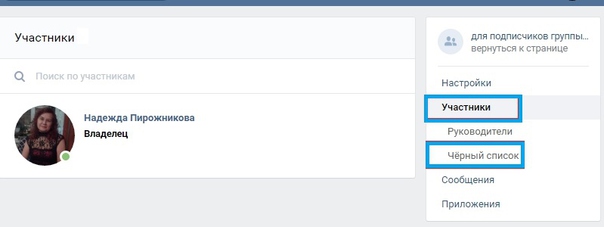 Нажмите на «Участники».
Нажмите на «Участники».